3 manieren om de Midjourney Bot aan uw Discord-server toe te voegen
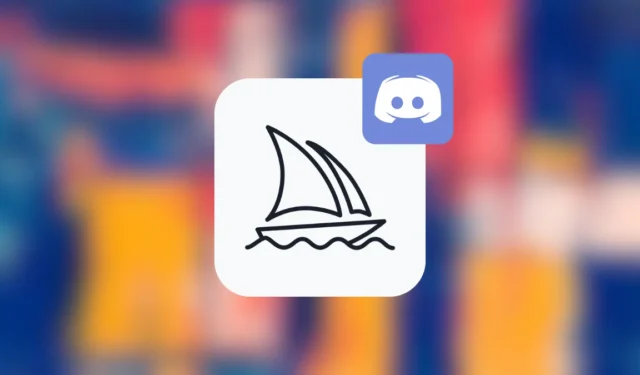
Wat te weten
- Om de Midjourney Bot aan uw server toe te voegen, moet u een server maken of beheerder van een server worden.
- U kunt de bot op 3 manieren aan uw server toevoegen: vanaf de server van Midjourney, de app-directory van Discord en Direct Messages (DM).
- Afbeeldingen die binnen een privé Discord-server zijn gegenereerd, zijn toegankelijk voor alle gebruikers op midjourney.com, tenzij u bent geabonneerd op het Pro-abonnement en de Stealth-modus op uw privéserver gebruikt.
Midjourney is een van de populaire tools die u kunt gebruiken om vanuit het niets een AI-kunstwerk te maken met alleen uw verbeelding en woorden om ze te beschrijven. Als je deze tool eerder hebt gebruikt, zou je weten dat deze exclusief op Discord draait en dat je lid moet worden van de Midjourney-server om te beginnen met het genereren van afbeeldingen met behulp van AI. Hoewel het maken van dingen op de server van Midjourney vrij eenvoudig is, kan het behoorlijk ontmoedigend zijn om toegang te krijgen tot de inhoud die u met de tool maakt en deze te organiseren.
Om het voor u gemakkelijker te maken om met vrienden te creëren of uw AI-afbeeldingen op te slaan, kunt u met Midjourney de bot uitnodigen voor uw persoonlijke Discord-server. In dit bericht leggen we je alle manieren uit waarop je de Midjourney-bot aan je server op Discord kunt toevoegen.
Vereisten
Voordat je de Midjourney-bot aan een Discord-server kunt toevoegen, moet je aan bepaalde vereisten voldoen:
- Je hebt een actief Discord-account nodig om Midjourney te gebruiken en de bot toe te voegen.
- U moet uw eigen persoonlijke Discord-chatserver hebben of een server waarop u beheerder bent.
- Als je geen eigen server hebt, moet je er een maken op Discord.
- De server waaraan u de Midjourney-bot wilt toevoegen, heeft minder dan 1000 leden.
Hoe Midjourney-bot aan uw Discord-server toe te voegen
Zodra u aan de bovenstaande vereisten hebt voldaan, kunt u doorgaan met het toevoegen van de Midjourney-bot aan uw Discord-server met behulp van een van de volgende methoden.
Methode 1: vanaf de Midjourney-server
De eenvoudigste manier om Midjourney aan uw Discord-server toe te voegen, is vanaf de Midjourney-server zelf. Log om te beginnen in op uw account op discord.com en klik op het tabblad Midjourney-server in de linkerzijbalk.
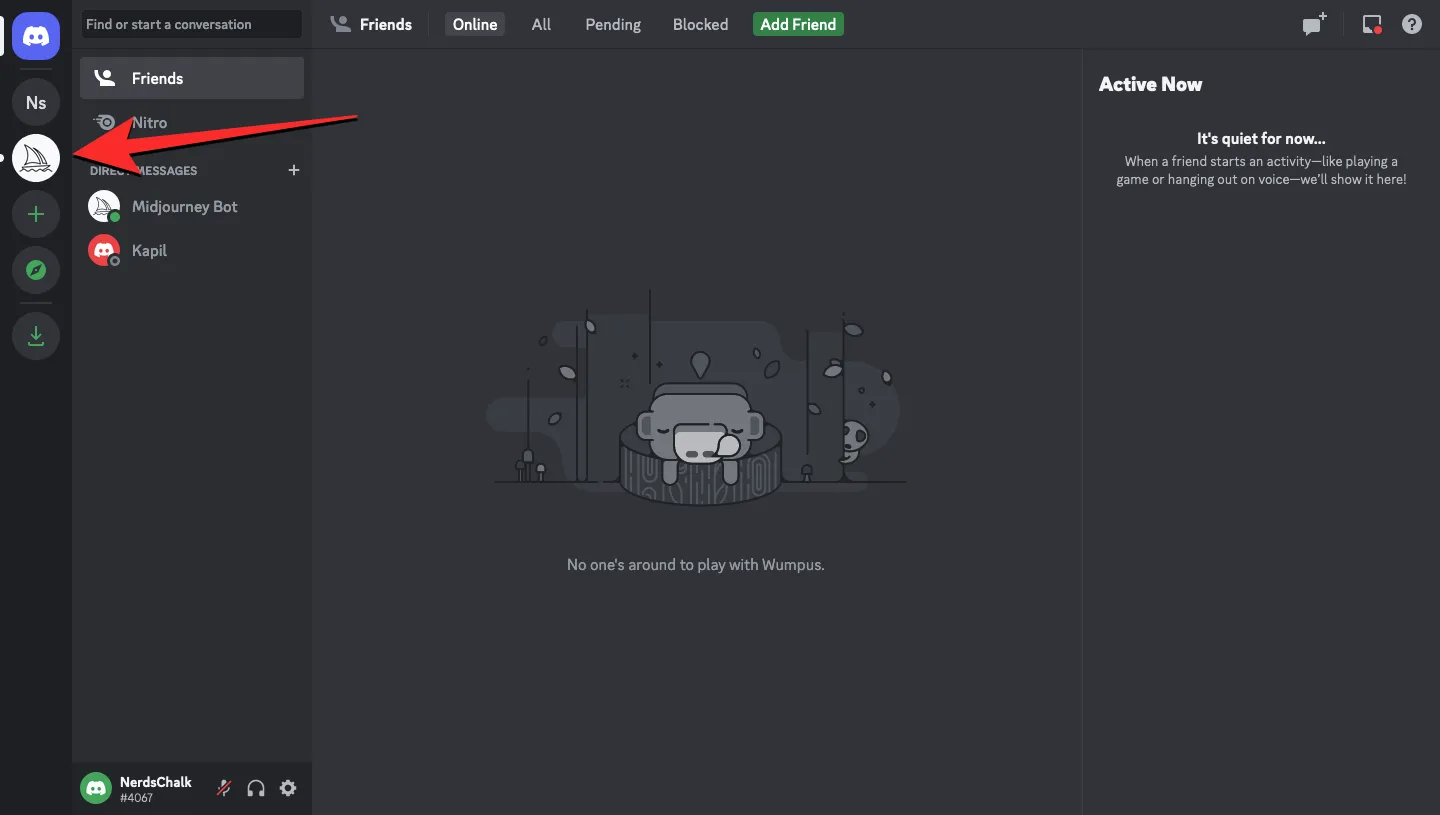
Wanneer de server wordt geopend, klikt u op een van de kamers in ” Newcomer Rooms ” in het tweede paneel van links.
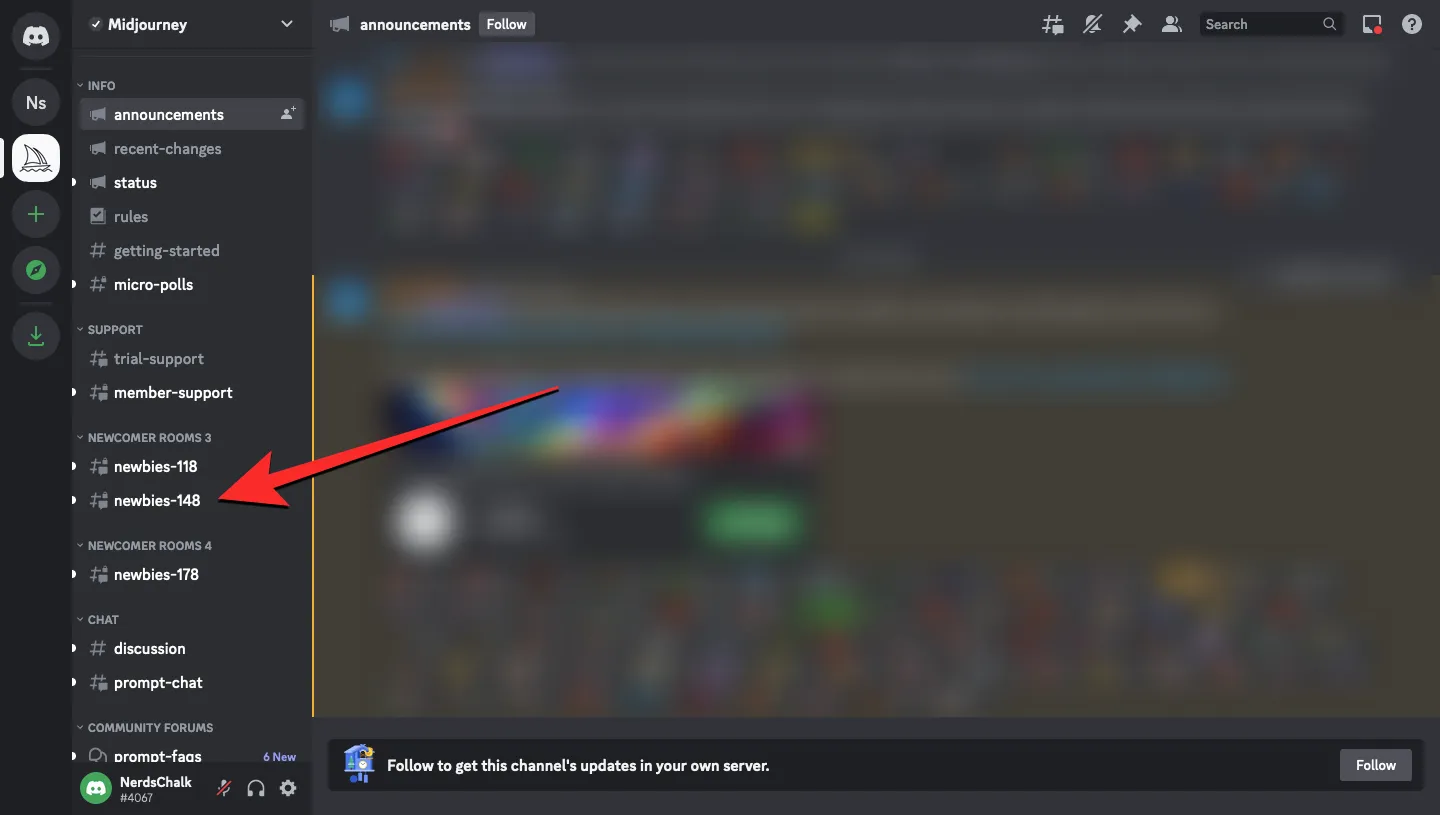
Zodra de geselecteerde kamer is geopend, zou je alle creaties moeten zien die door de Midjourney Bot op het rechterpaneel zijn geplaatst. Klik vanuit een van deze creaties op de Midjourney Bot (op zijn naam of zijn profielfoto).
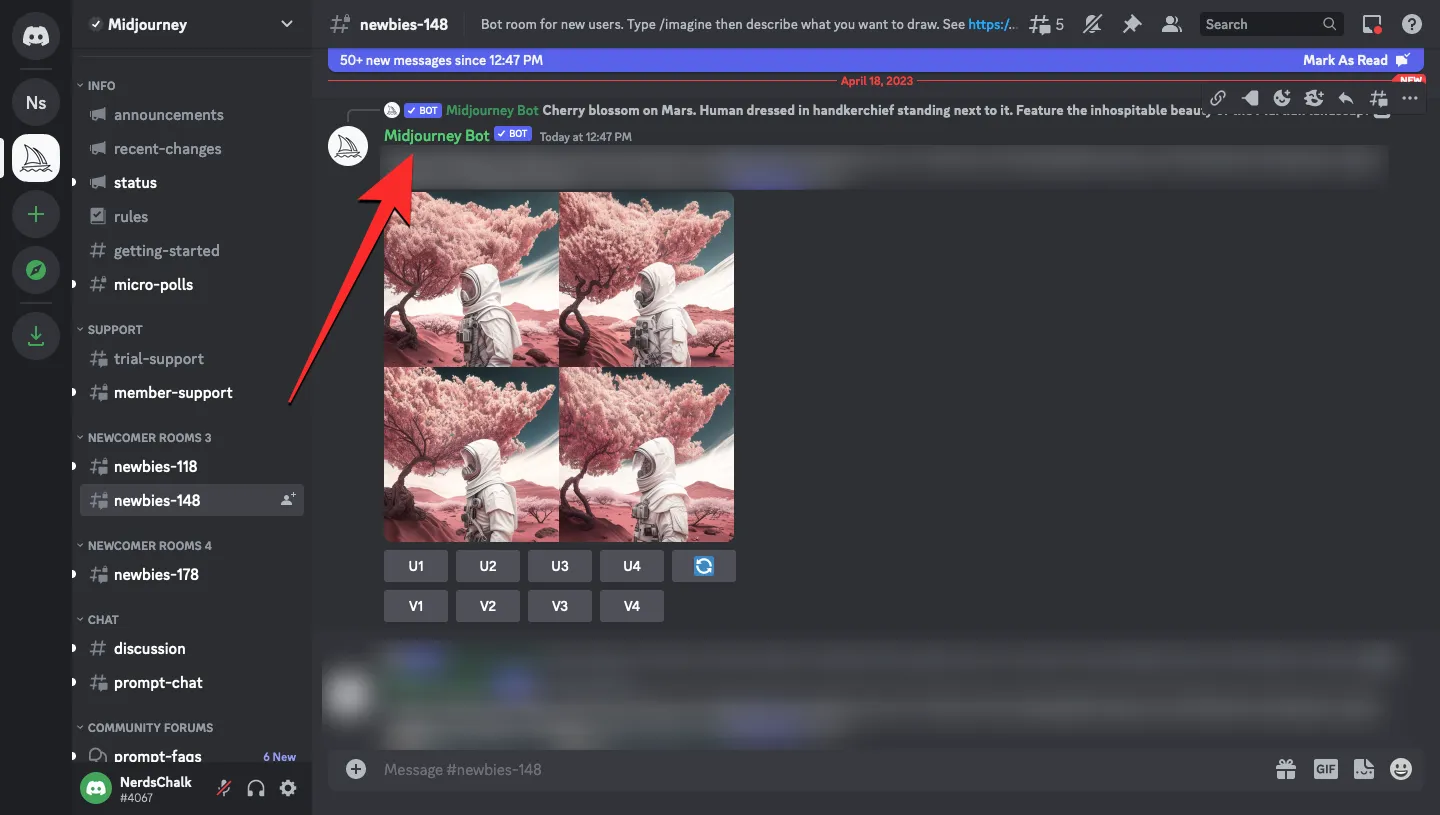
Er zou een vak op het scherm moeten verschijnen met details over de geselecteerde bot. Klik hier op Toevoegen aan server .
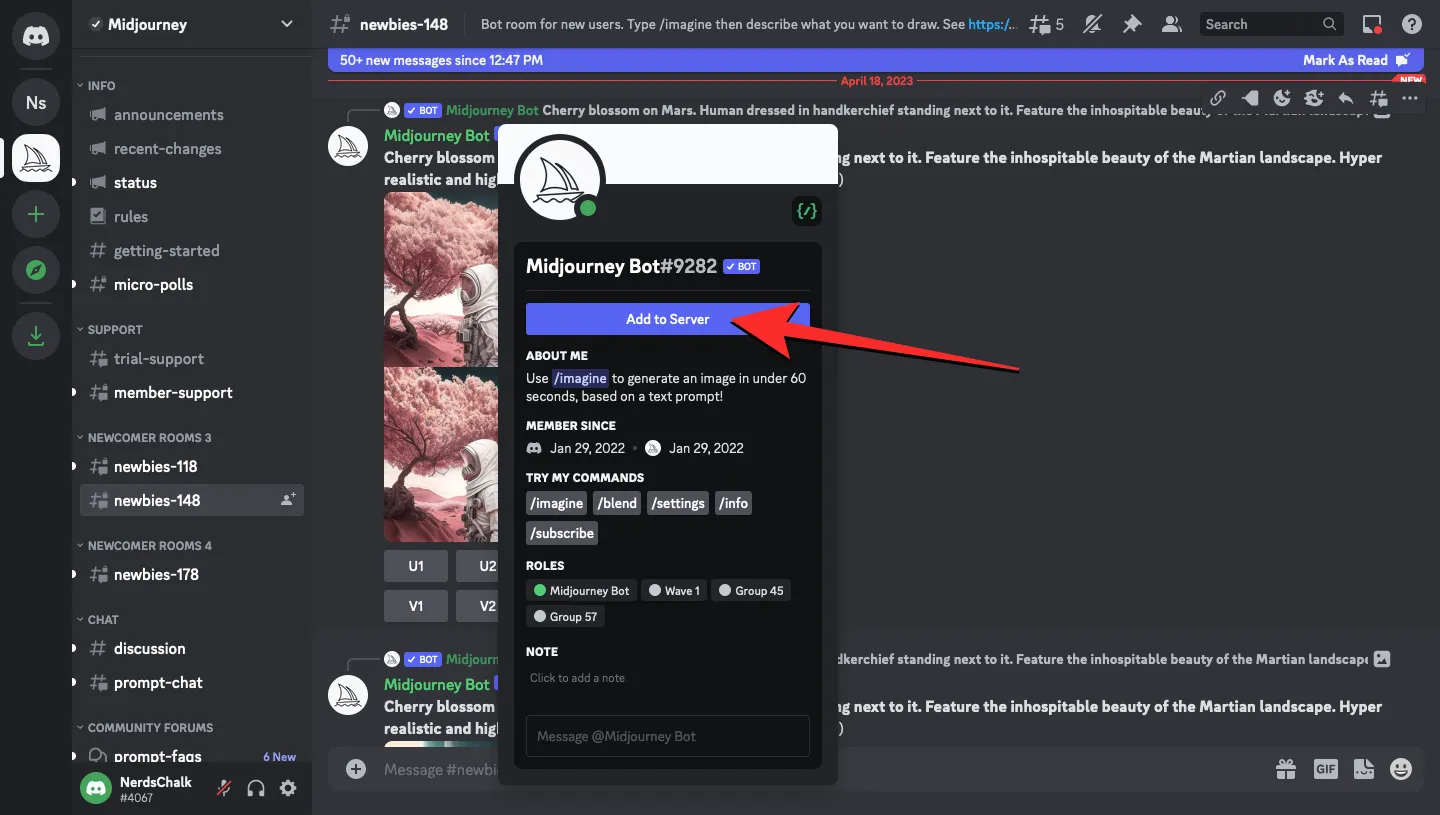
Op het volgende scherm ziet u een lijst met machtigingen waartoe deze bot toegang krijgt wanneer deze aan uw server wordt toegevoegd. Om een server te kiezen om de Midjourney Bot aan toe te voegen, klikt u op de vervolgkeuzelijst Toevoegen aan server .
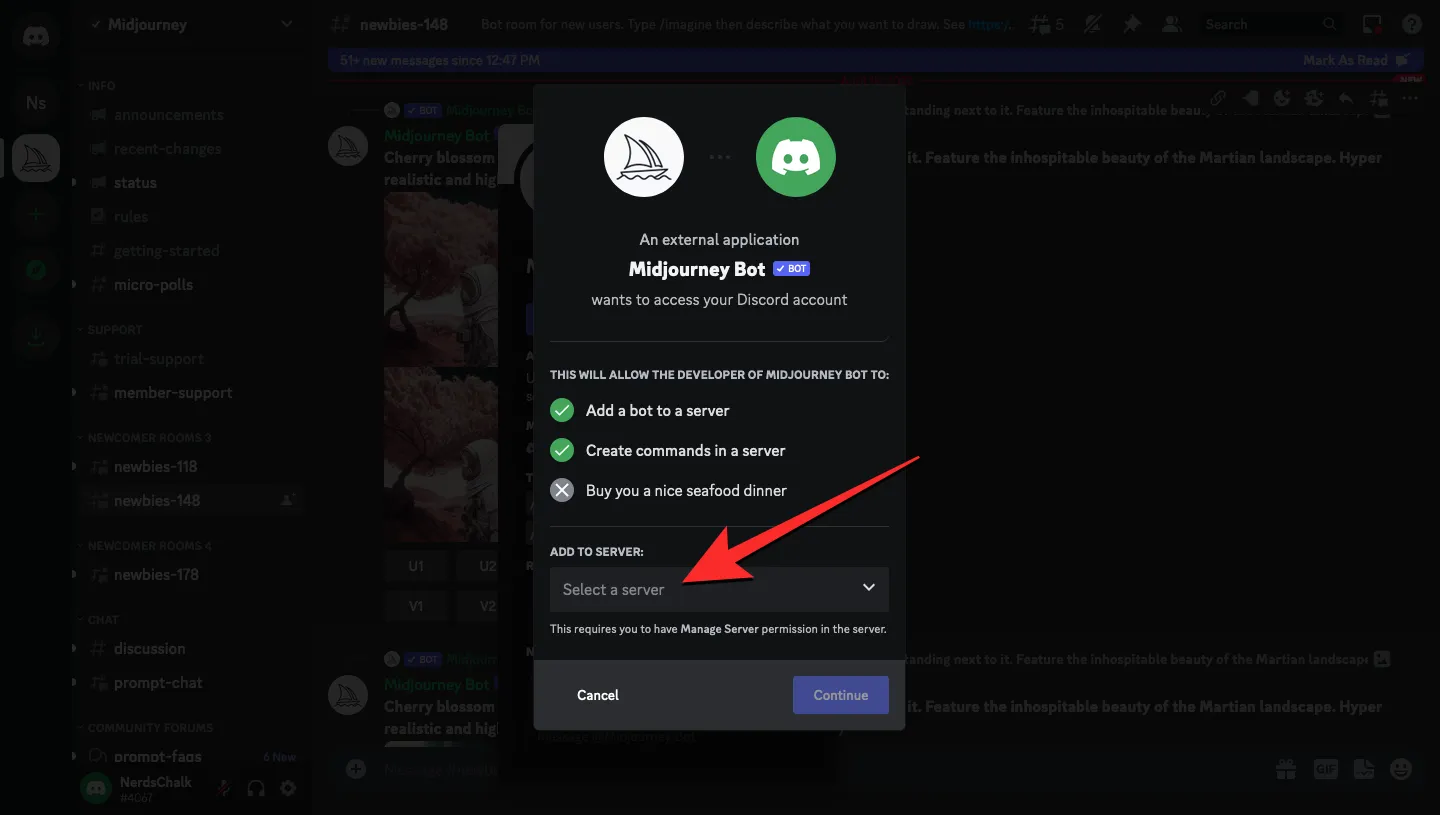
Kies uit de lijst met opties een server waaraan u de bot wilt toevoegen.
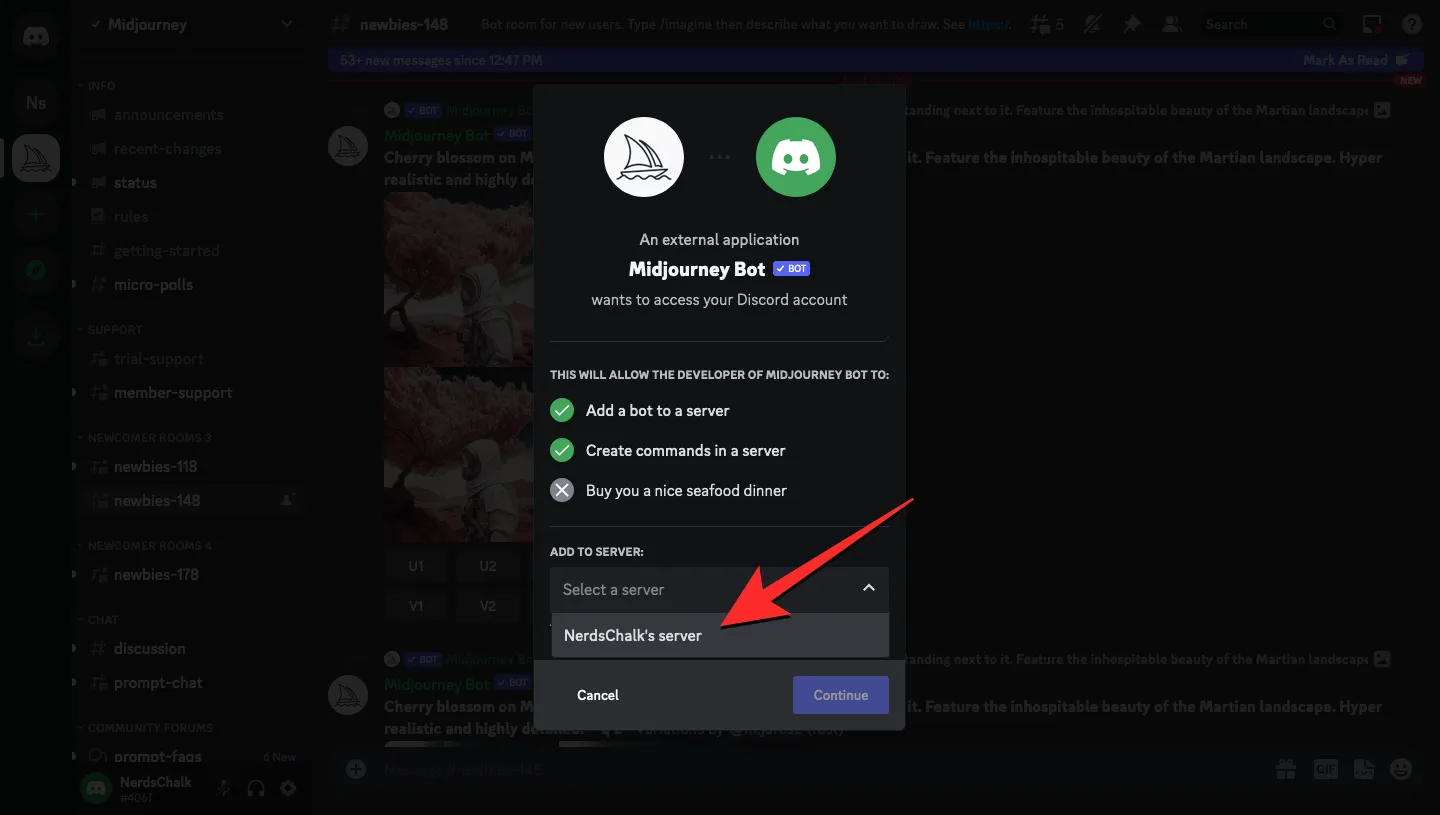
Klik met de gewenste server geselecteerd onderaan op Doorgaan .
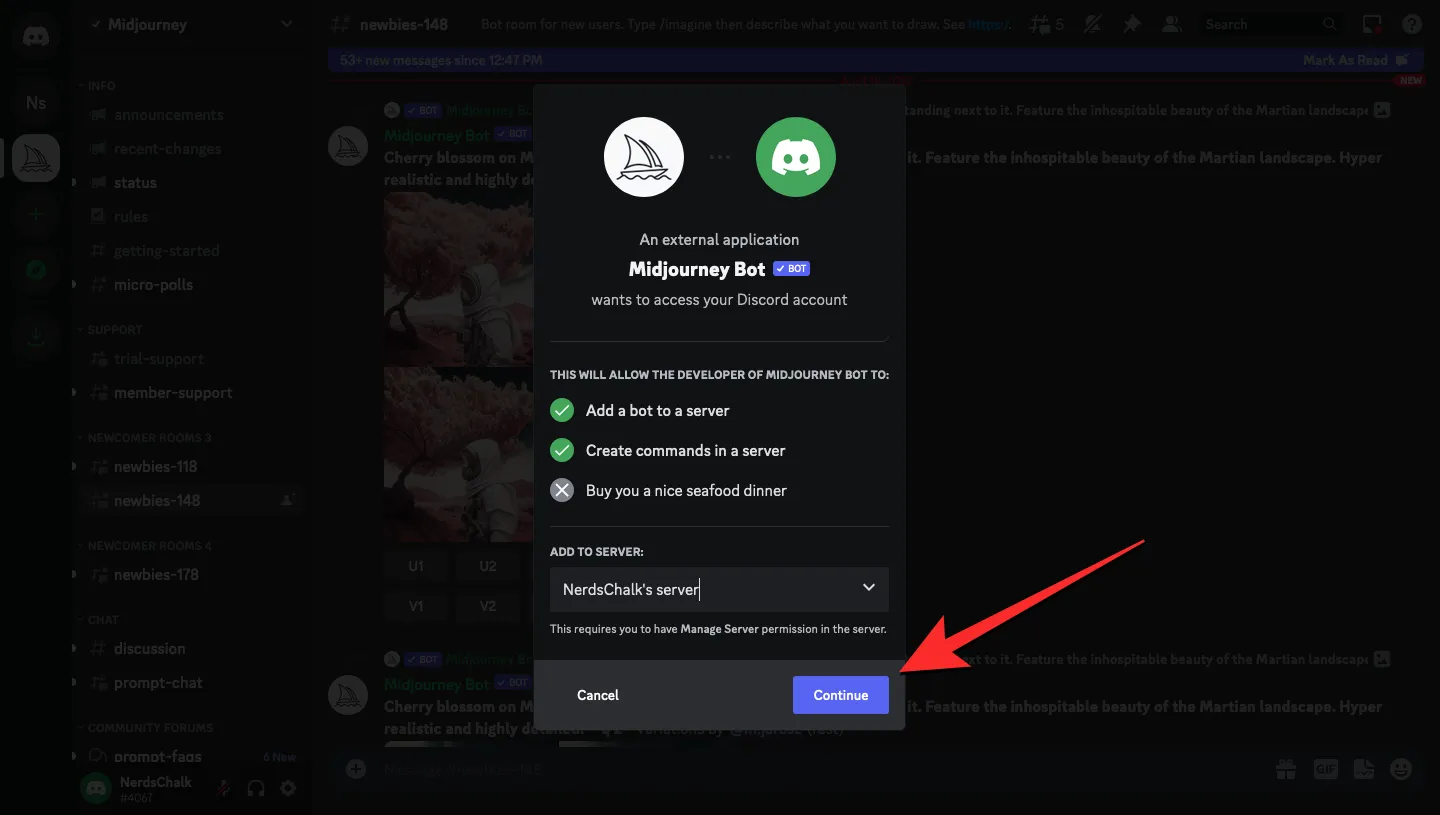
Op het volgende scherm zou u een lijst met machtigingen moeten zien waartoe de Midjourney Bot toegang heeft binnen uw server. Om deze toegang te bevestigen, klikt u onderaan op Autoriseren . Als u deze optie niet ziet, bladert u omlaag op het scherm om deze te openen.
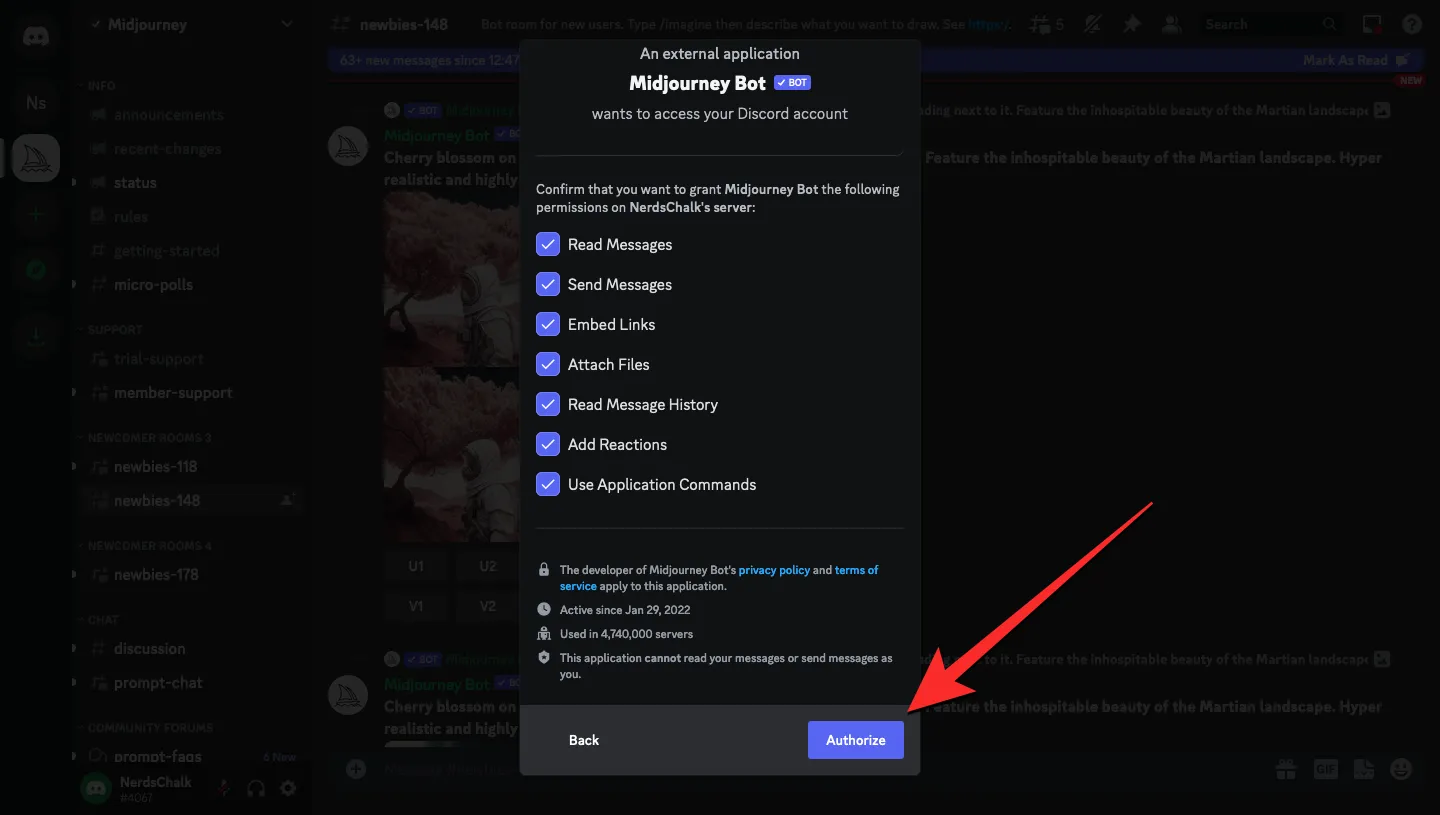
Om door te gaan met deze autorisatie, moet u mogelijk bevestigen dat u een mens bent en de hCaptcha op het scherm oplossen.
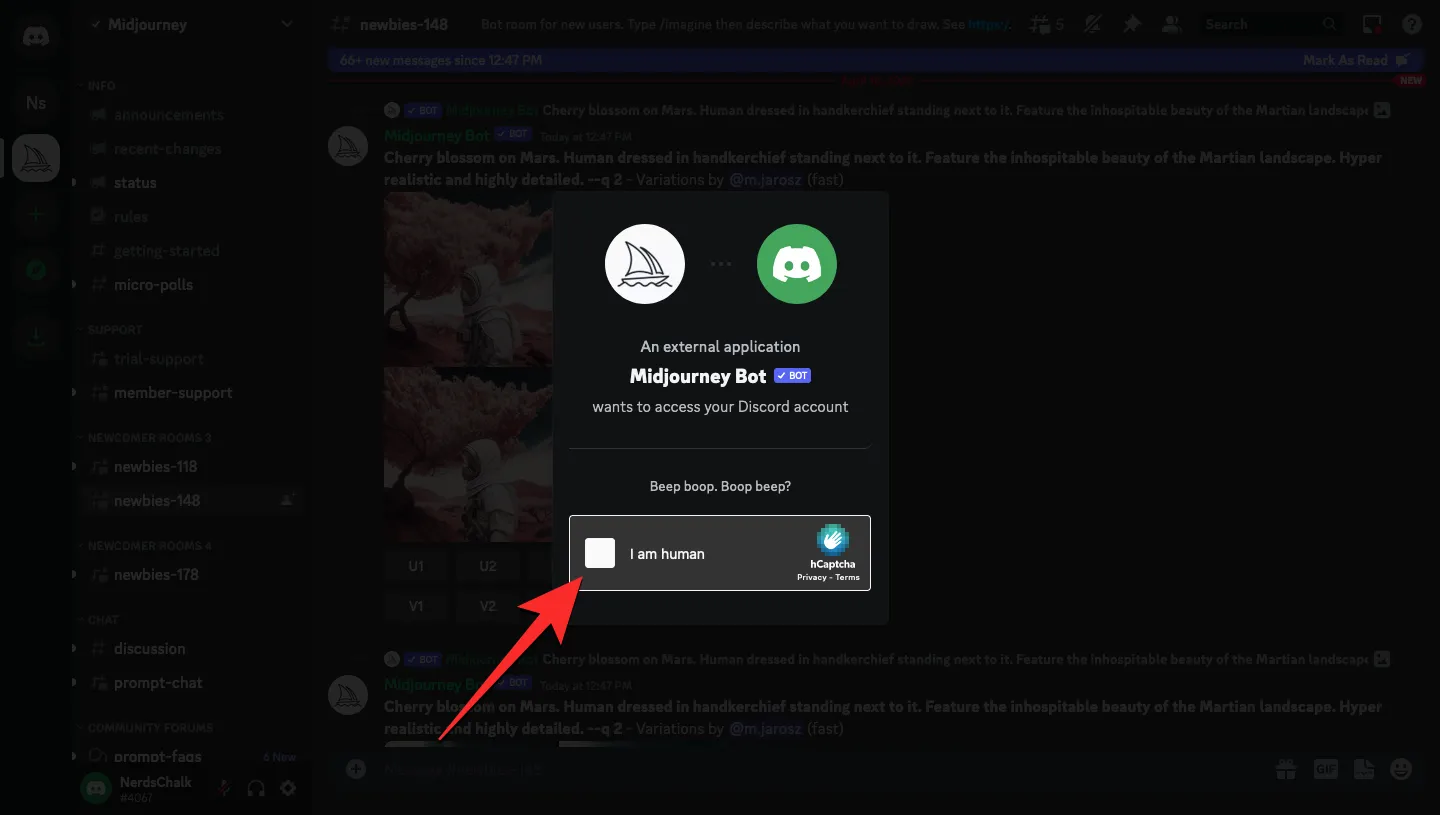
Zodra alles is gelukt, zou u het bericht “Geautoriseerd” op het scherm moeten zien, wat betekent dat de Midjourney Bot is toegevoegd aan uw Discord-server. U kunt Midjourney nu gaan gebruiken binnen uw Discord-server door naar een van de kanalen te gaan en ” /imagine ” te typen samen met uw invoerprompt om AI-kunst te genereren.
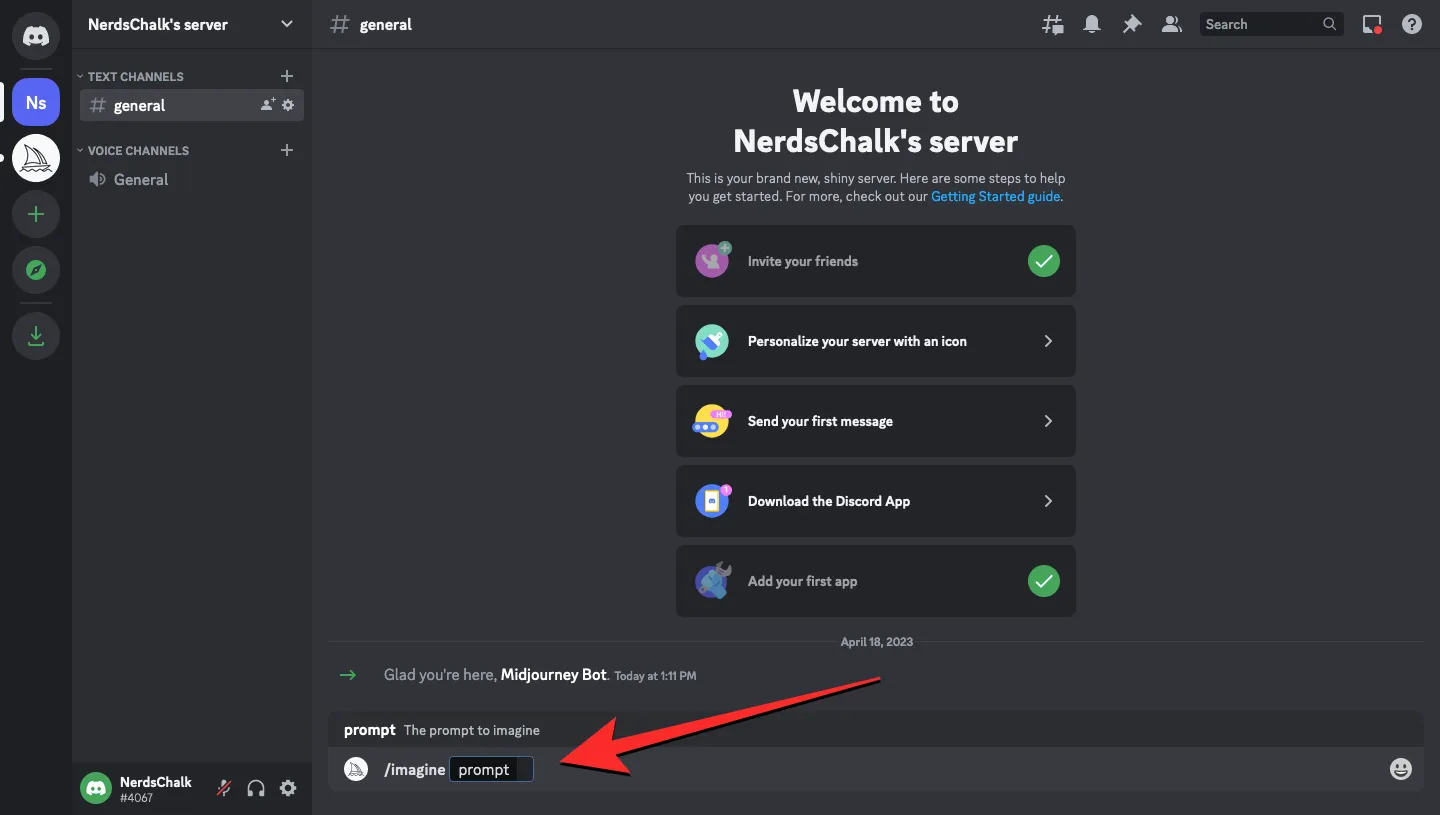
Methode 2: vanuit de app-directory van uw server
U kunt de Midjourney Bot rechtstreeks aan uw Discord-server toevoegen door de App Directory te openen. Log hiervoor in op uw account op discord.com en klik op uw Discord-server in de linkerzijbalk.
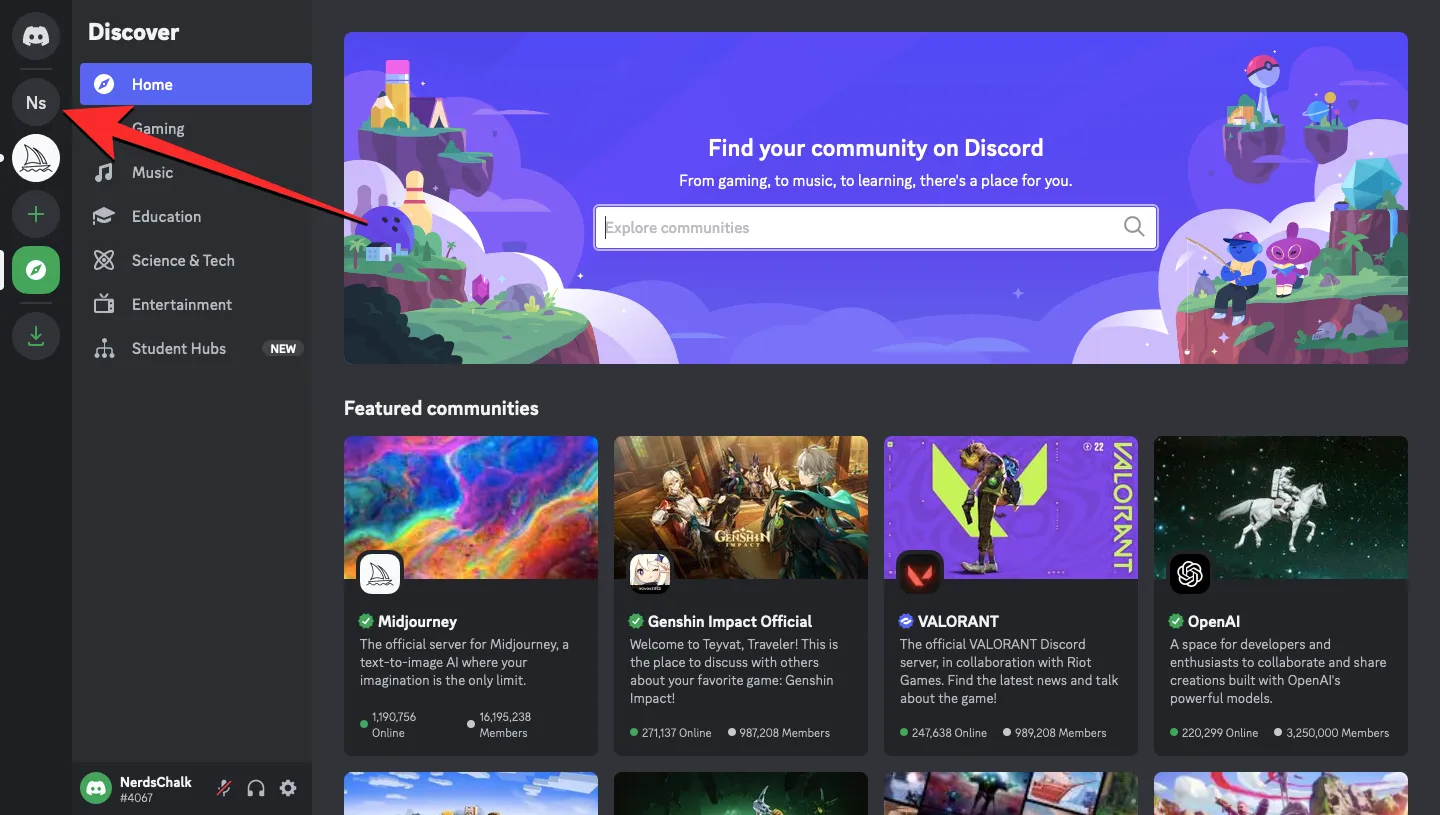
Wanneer de server wordt geopend, klikt u op de servernaam in de linkerbovenhoek.
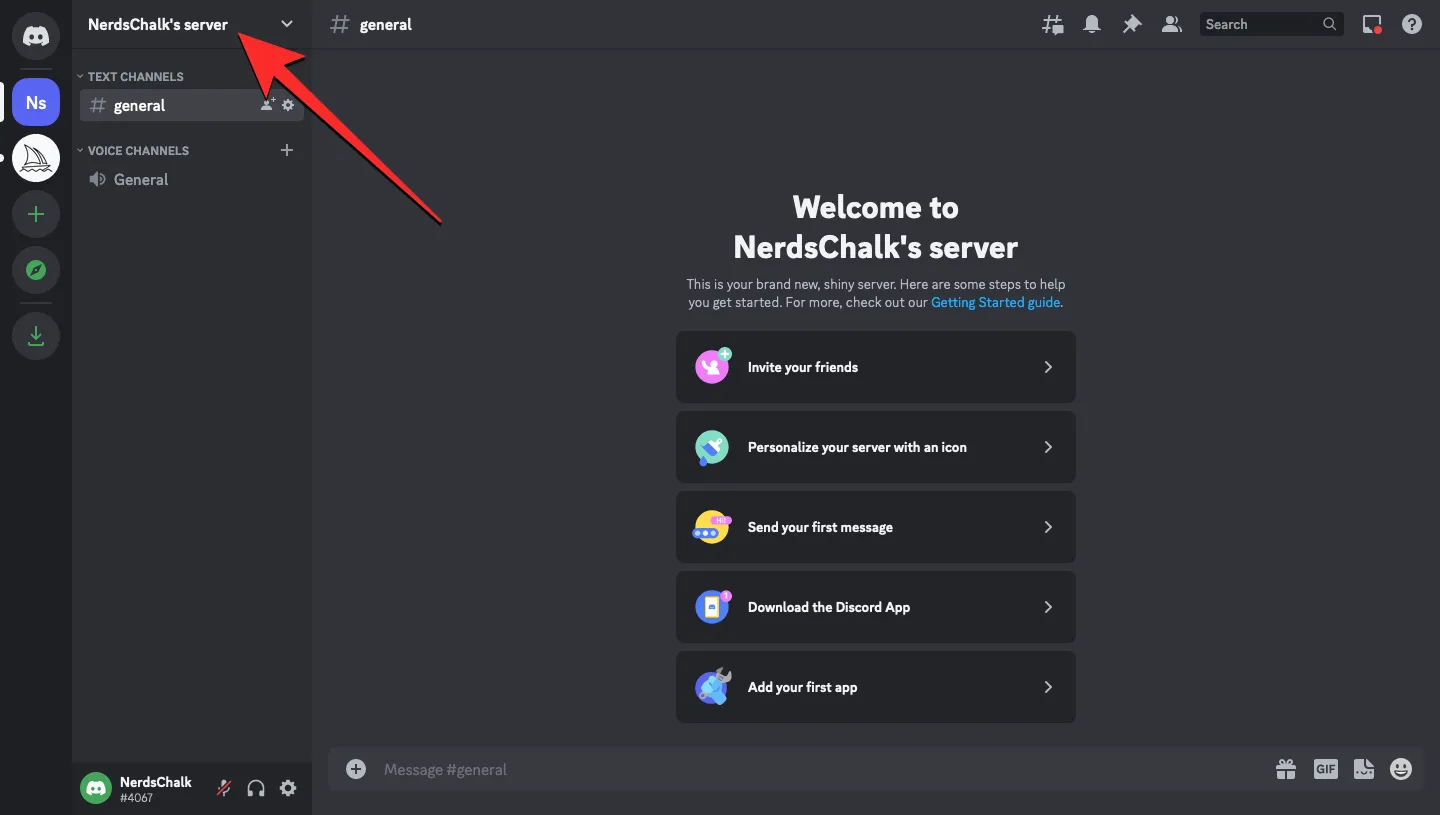
Selecteer App Directory in het vervolgkeuzemenu dat verschijnt .
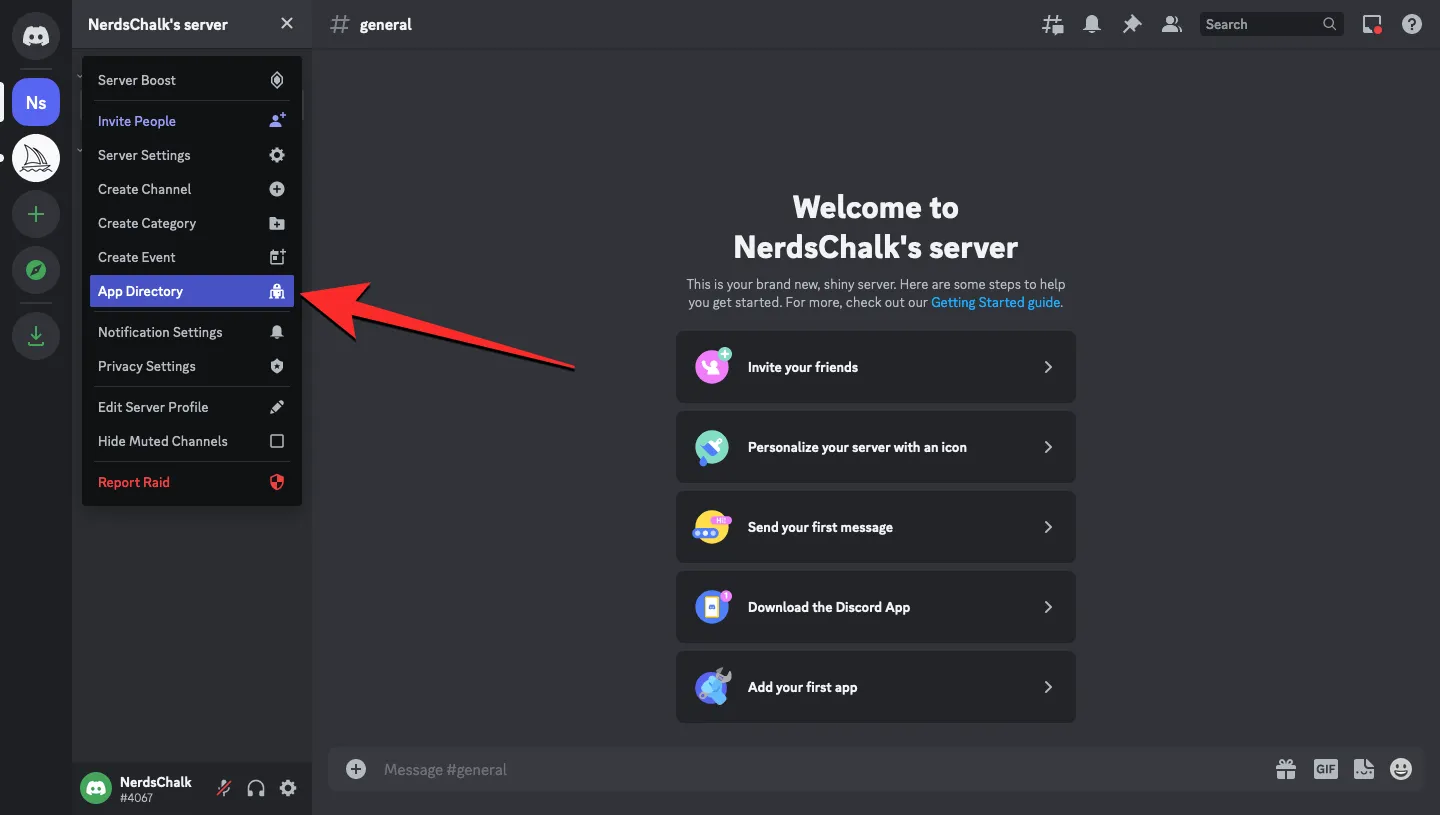
Discord’s App Directory zou nu op het volgende scherm moeten verschijnen. Typ hier ” Midjourney ” en druk op de Enter-toets op uw toetsenbord om naar de bot te zoeken.
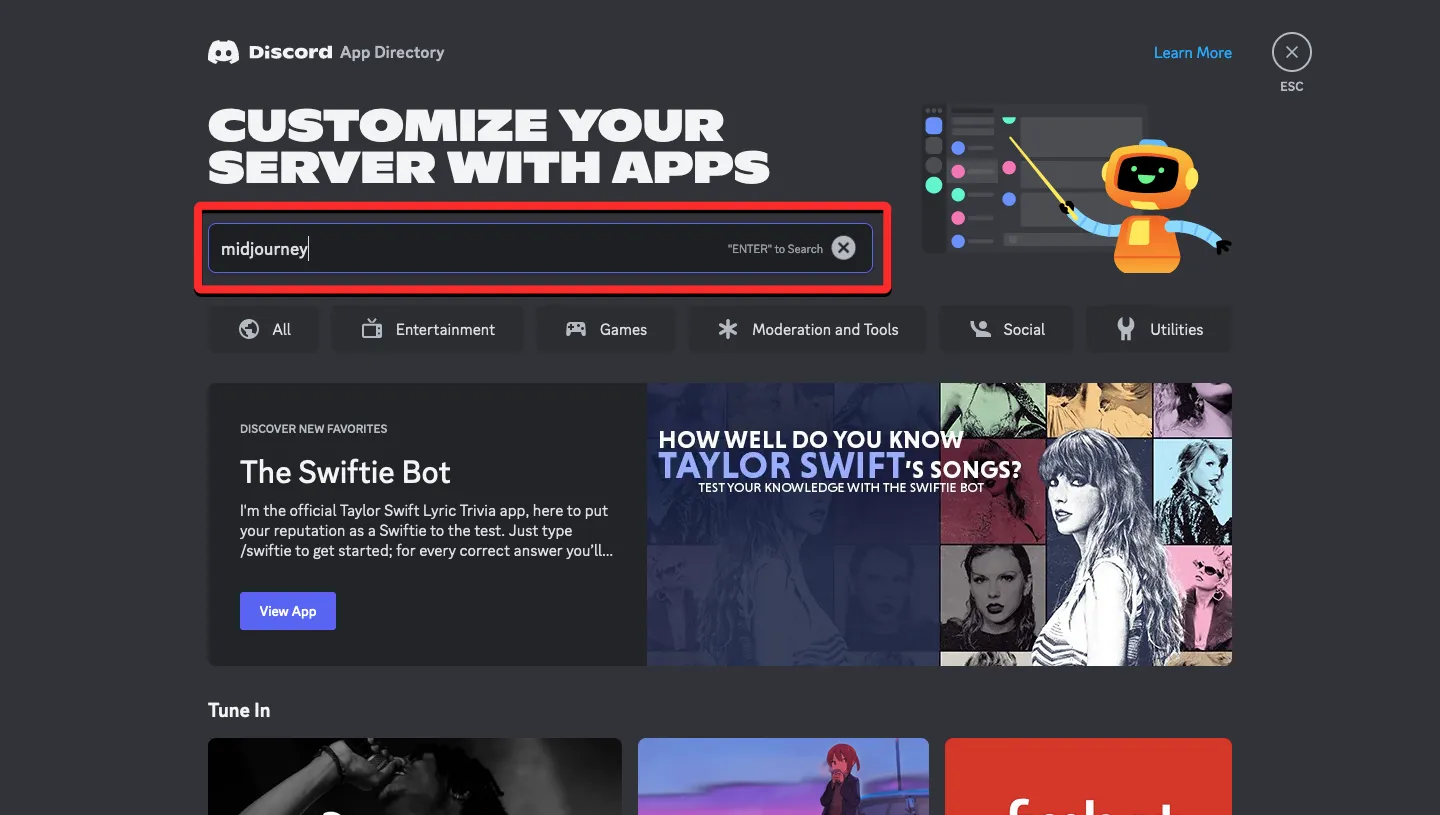
Selecteer Midjourney Bot bovenaan in de zoekresultaten .
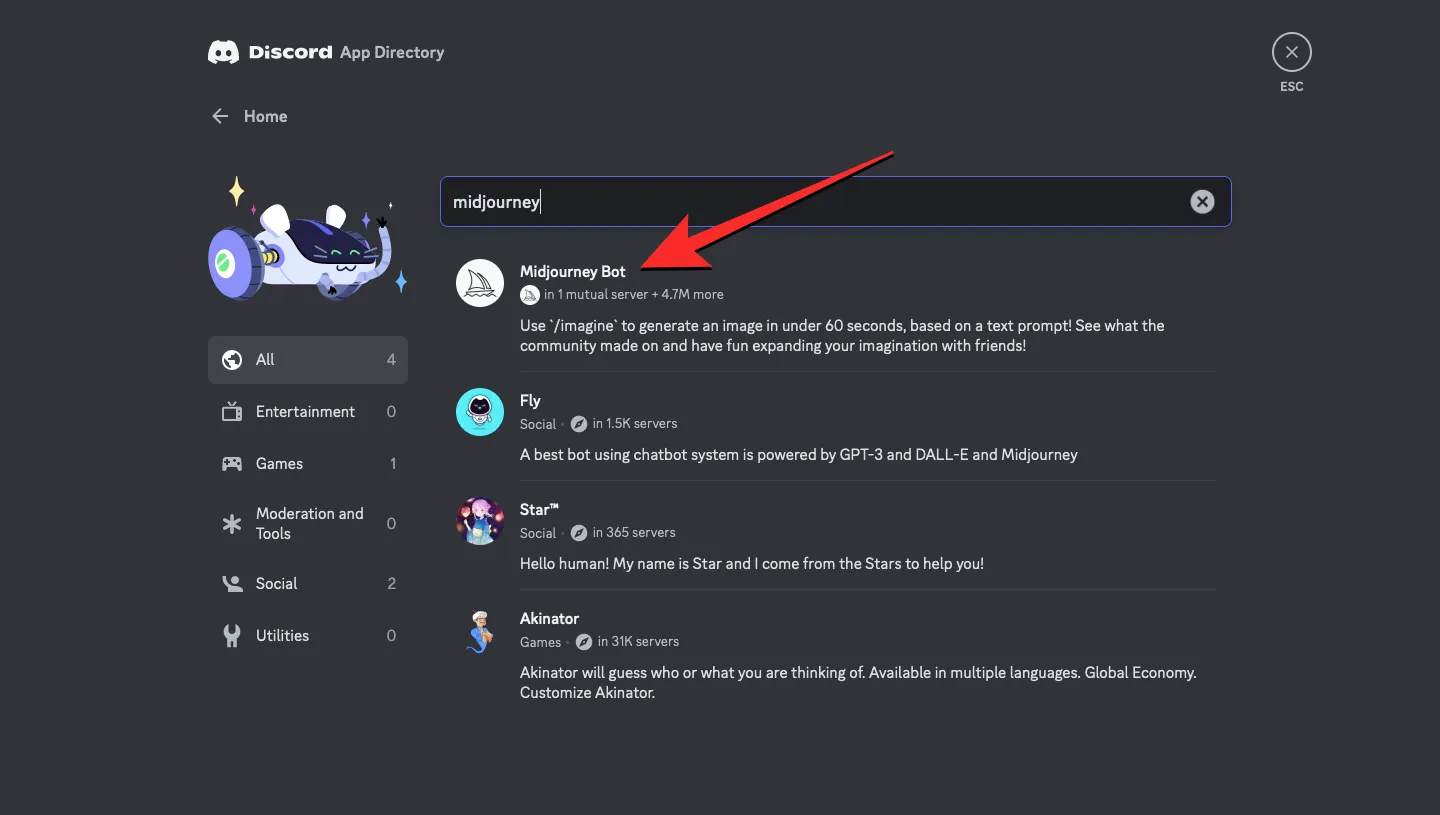
Wanneer de Midjourney Bot op het volgende scherm wordt geladen, klikt u op Toevoegen aan server .
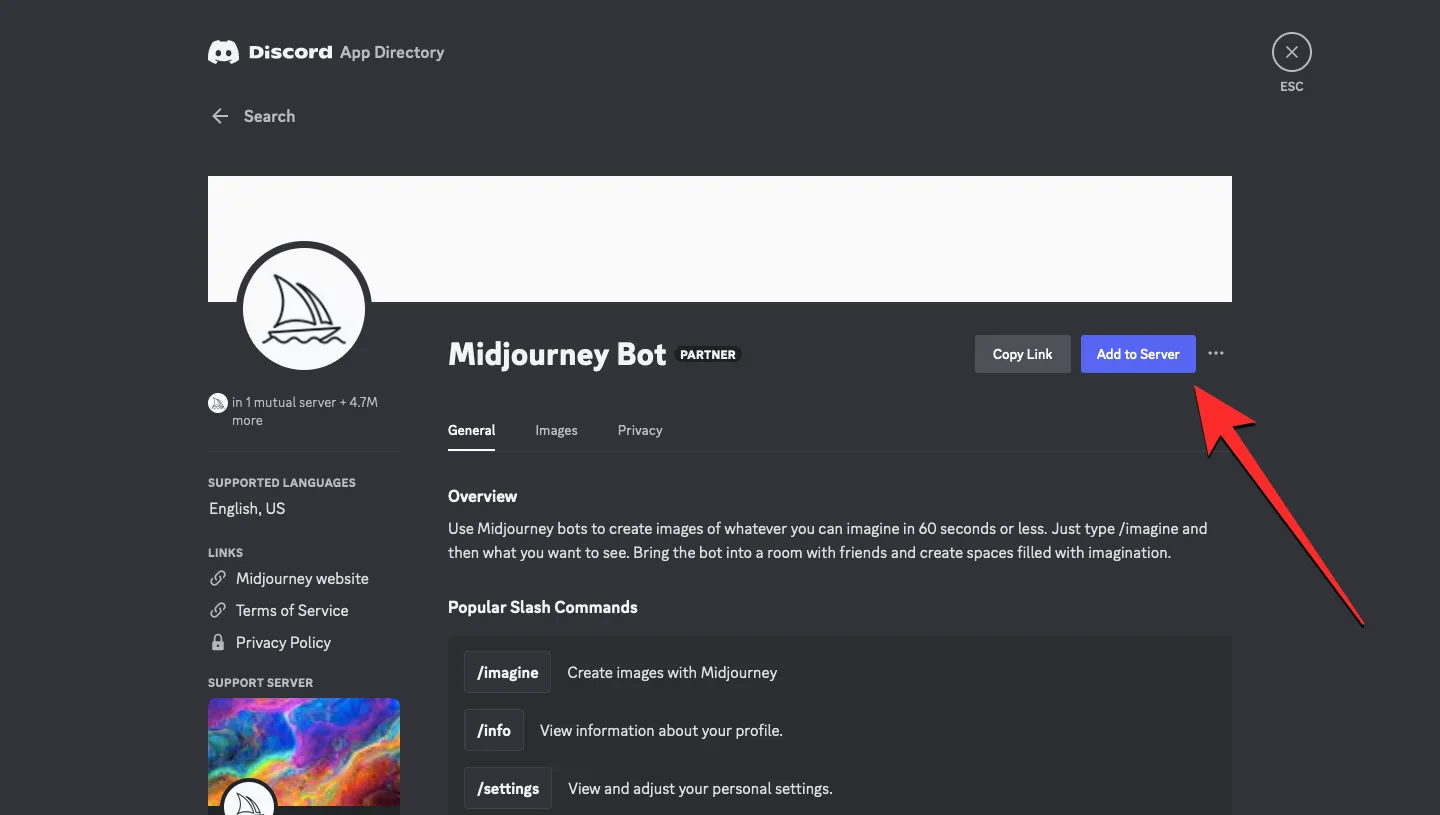
Op het volgende scherm ziet u een lijst met machtigingen waartoe deze bot toegang krijgt wanneer deze aan uw server wordt toegevoegd. Standaard wordt de server waaraan u de bot wilt toevoegen, geselecteerd in het gedeelte “Toevoegen aan server”. U kunt de actie nu bevestigen door onderaan op Doorgaan te klikken.
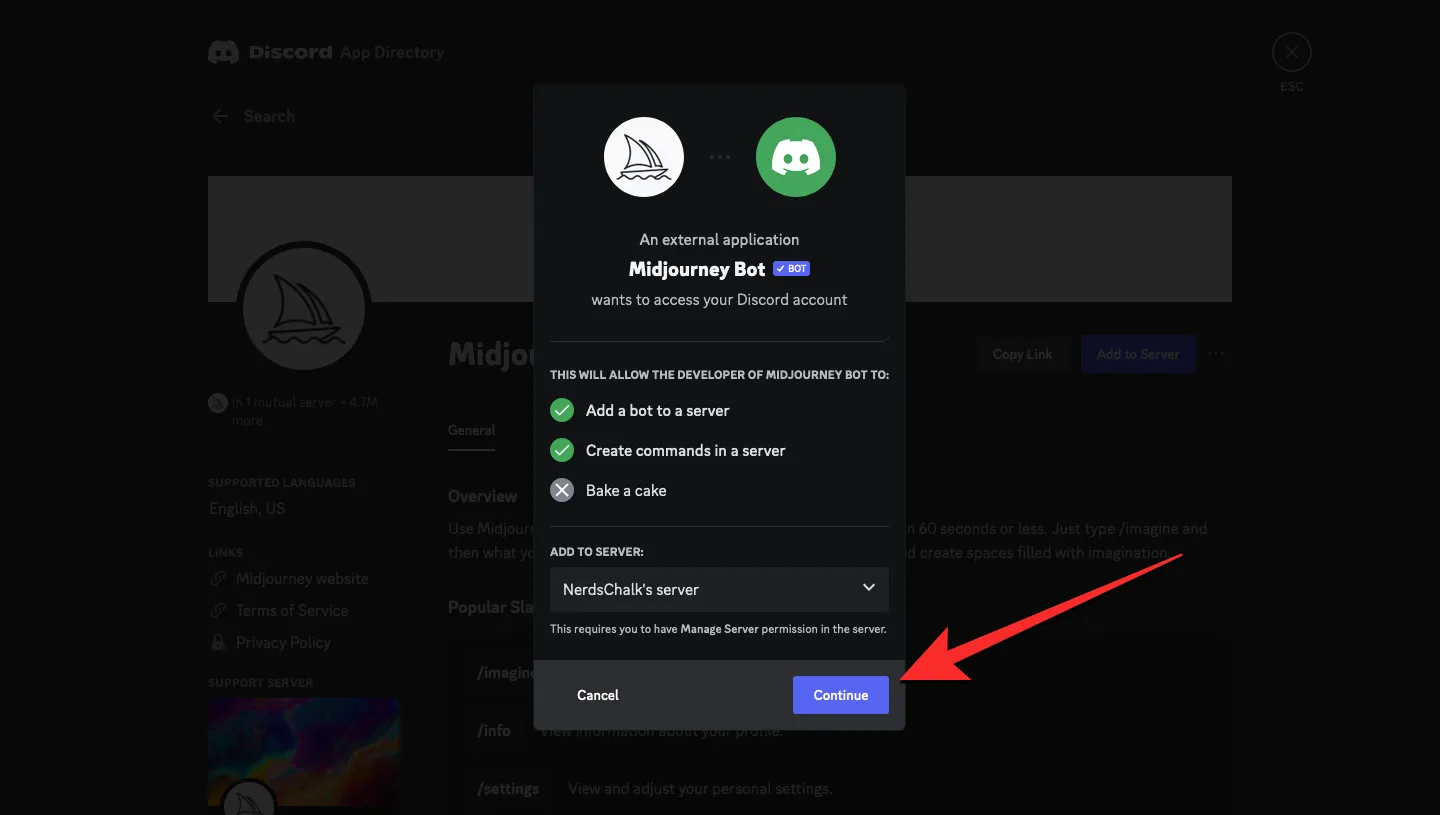
Op het volgende scherm zou u een lijst met machtigingen moeten zien waartoe de Midjourney Bot toegang heeft binnen uw server. Om deze toegang te bevestigen, klikt u onderaan op Autoriseren . Als u deze optie niet ziet, bladert u omlaag op het scherm om deze te openen.
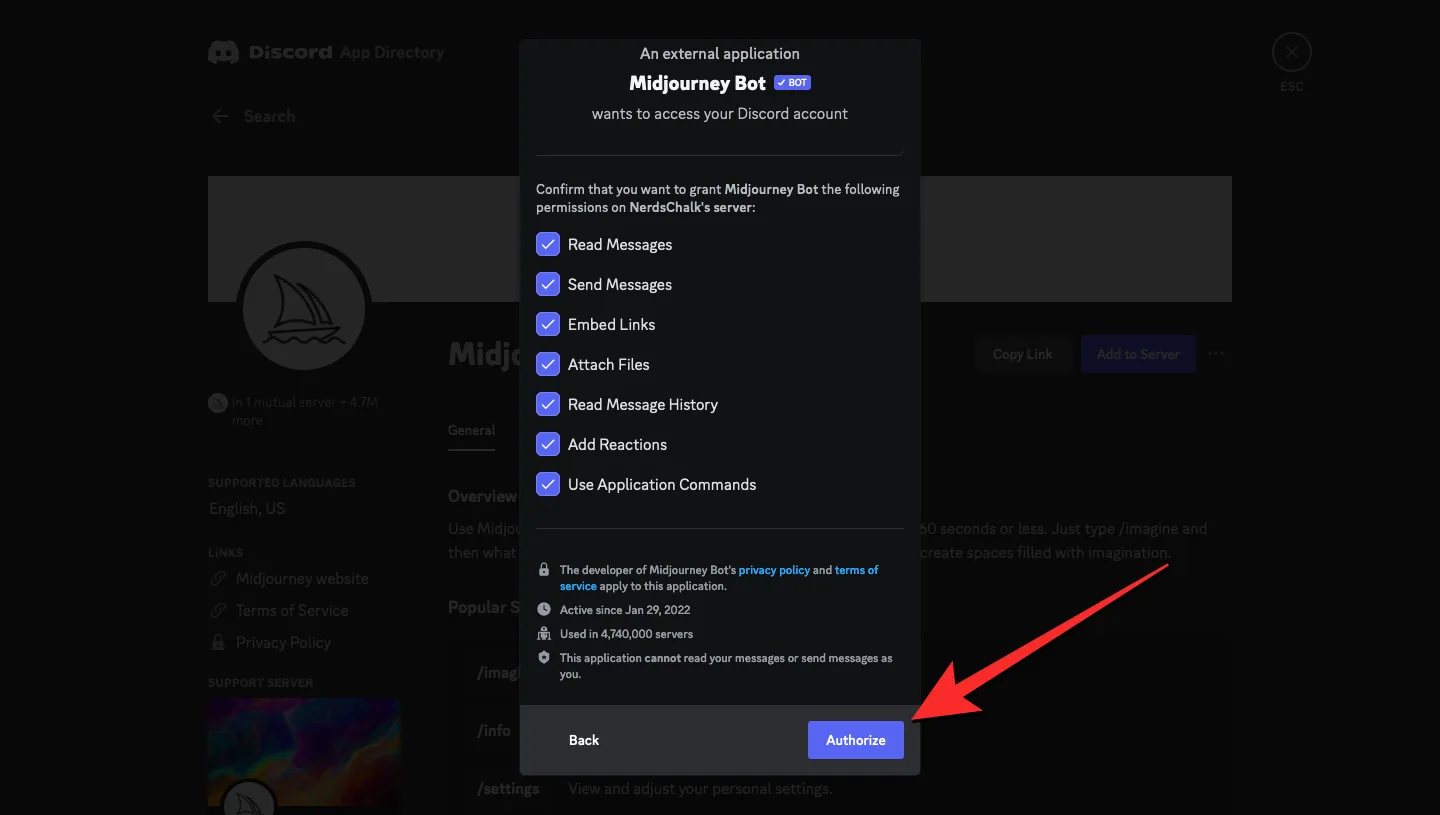
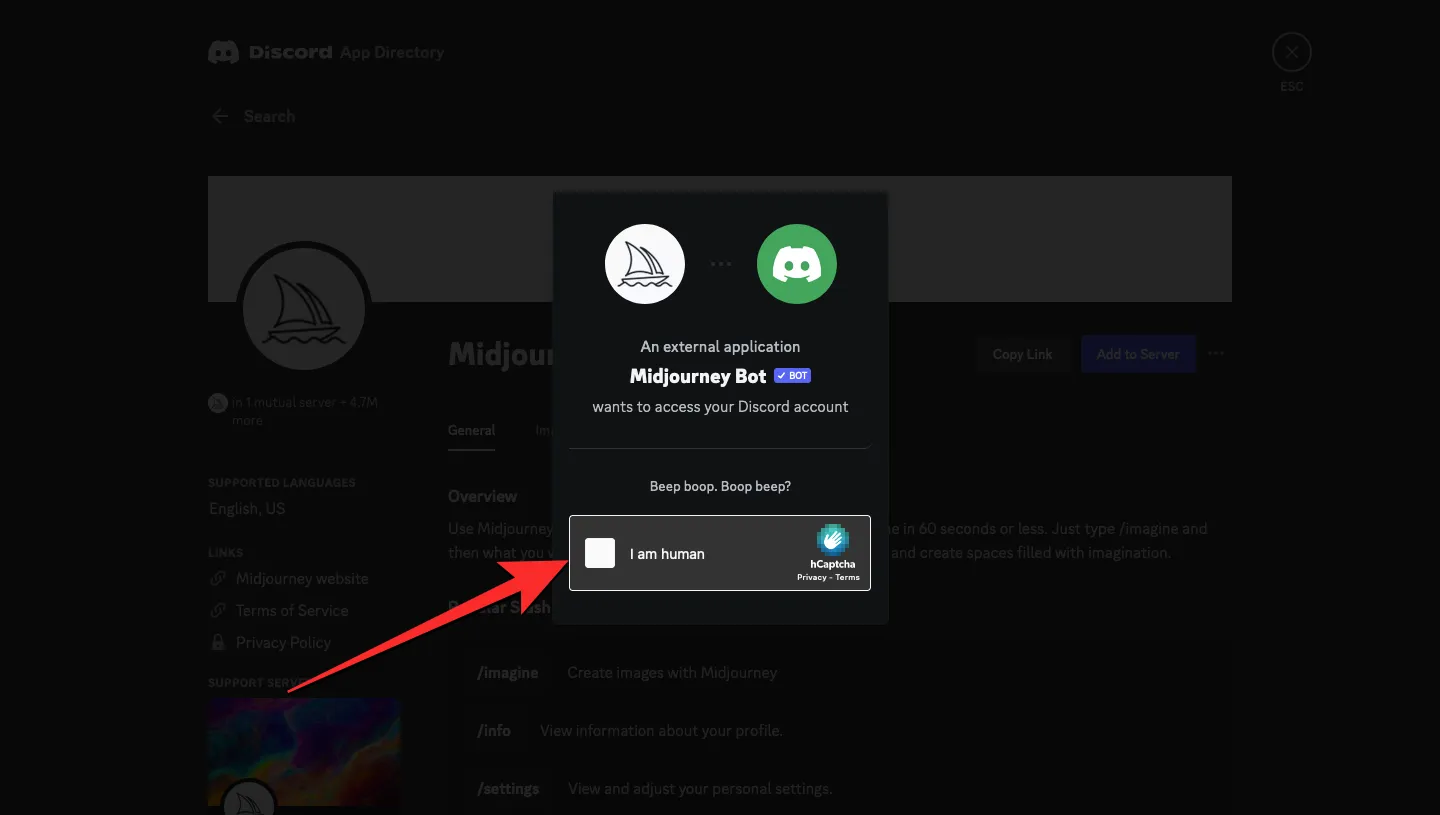
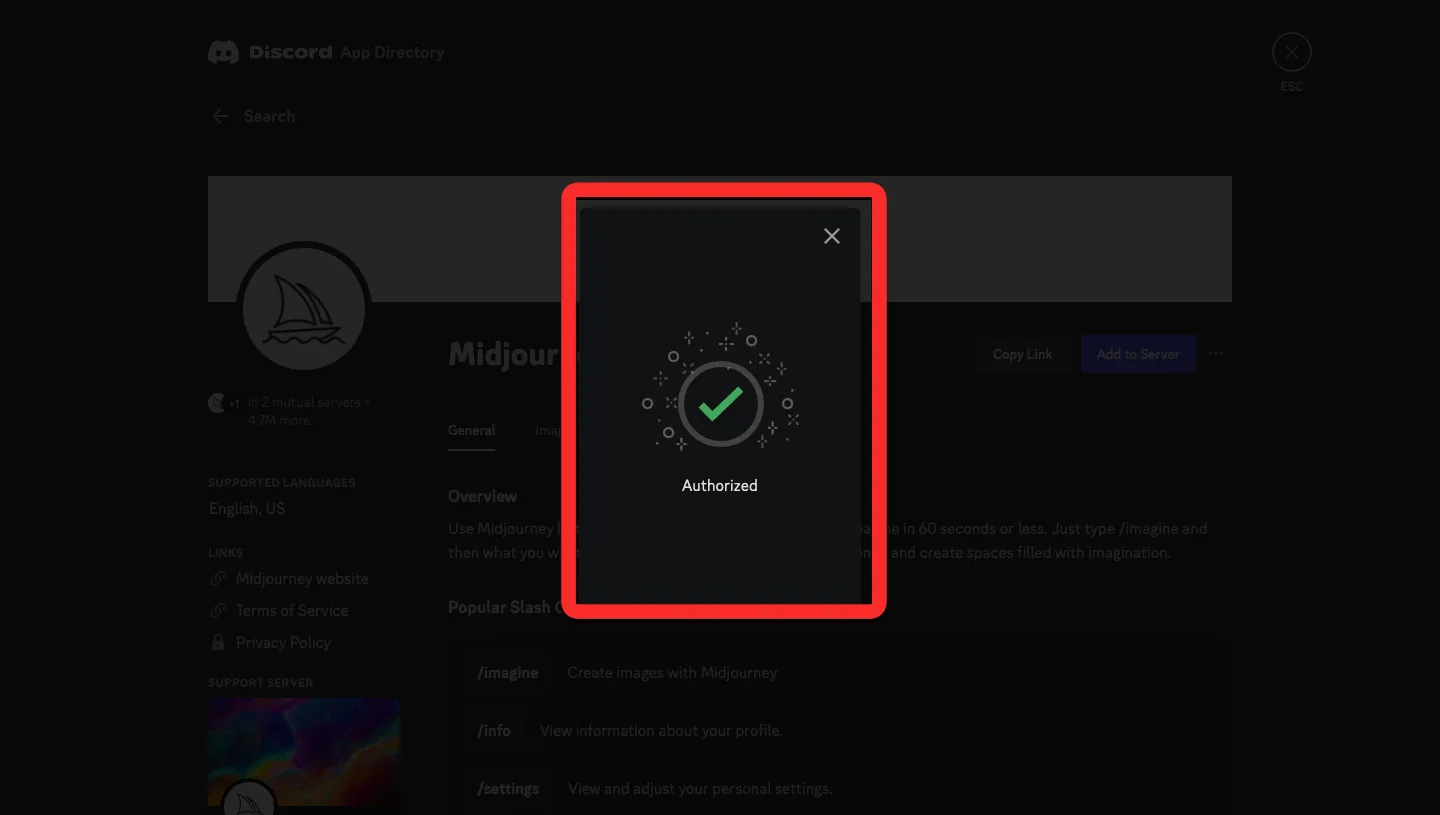
/voorstellen
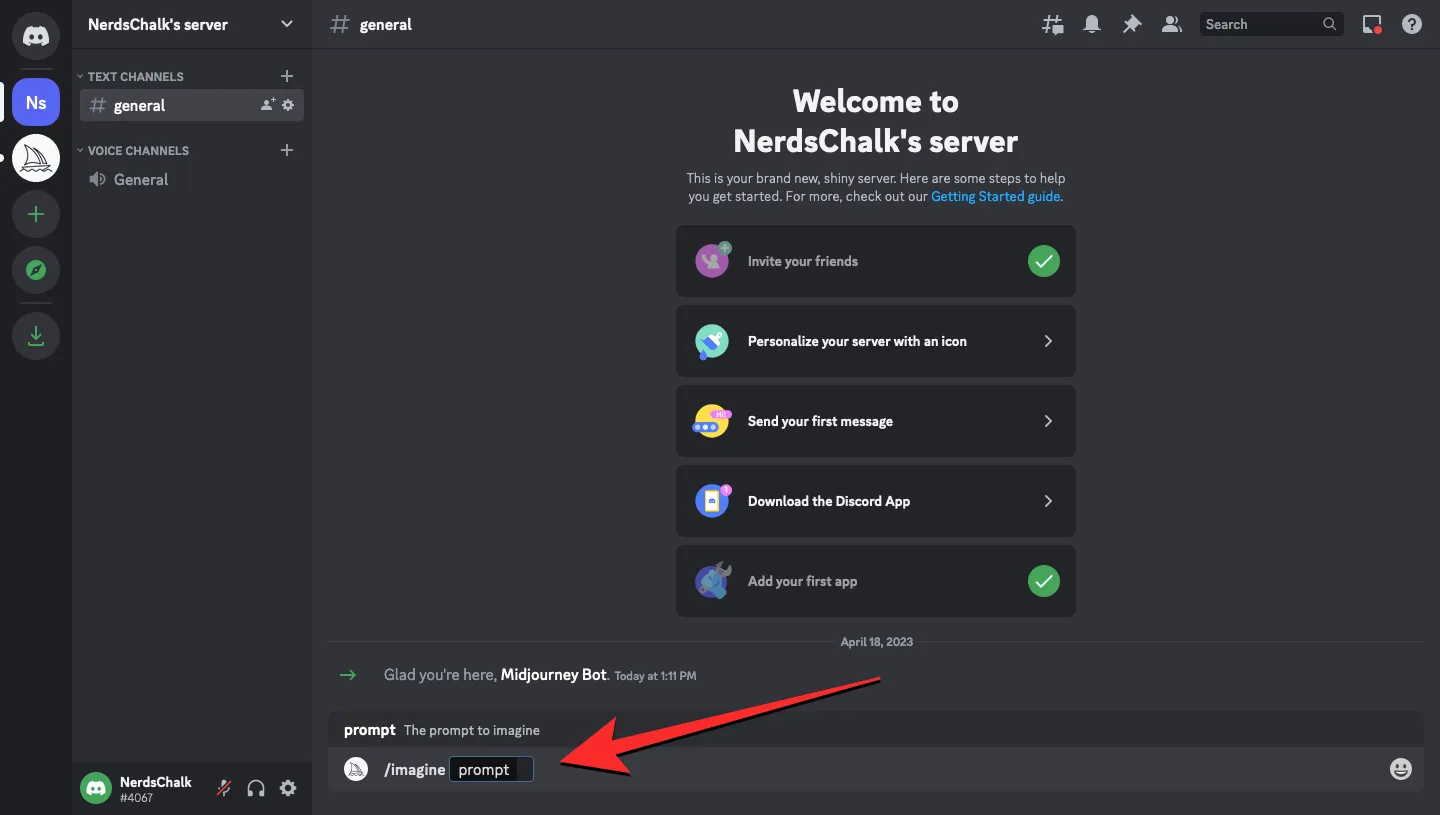
Methode 3: Van je Discord DM’s
Als je eerder interactie hebt gehad met de Midjourney Bot via een direct bericht, kun je deze gebruiken om de bot toe te voegen aan je Discord-server. Log hiervoor in op je account op discord.com en klik op het Discord-logo in de linkerbovenhoek. Klik hier op de Midjourney Bot onder “Directe berichten”.
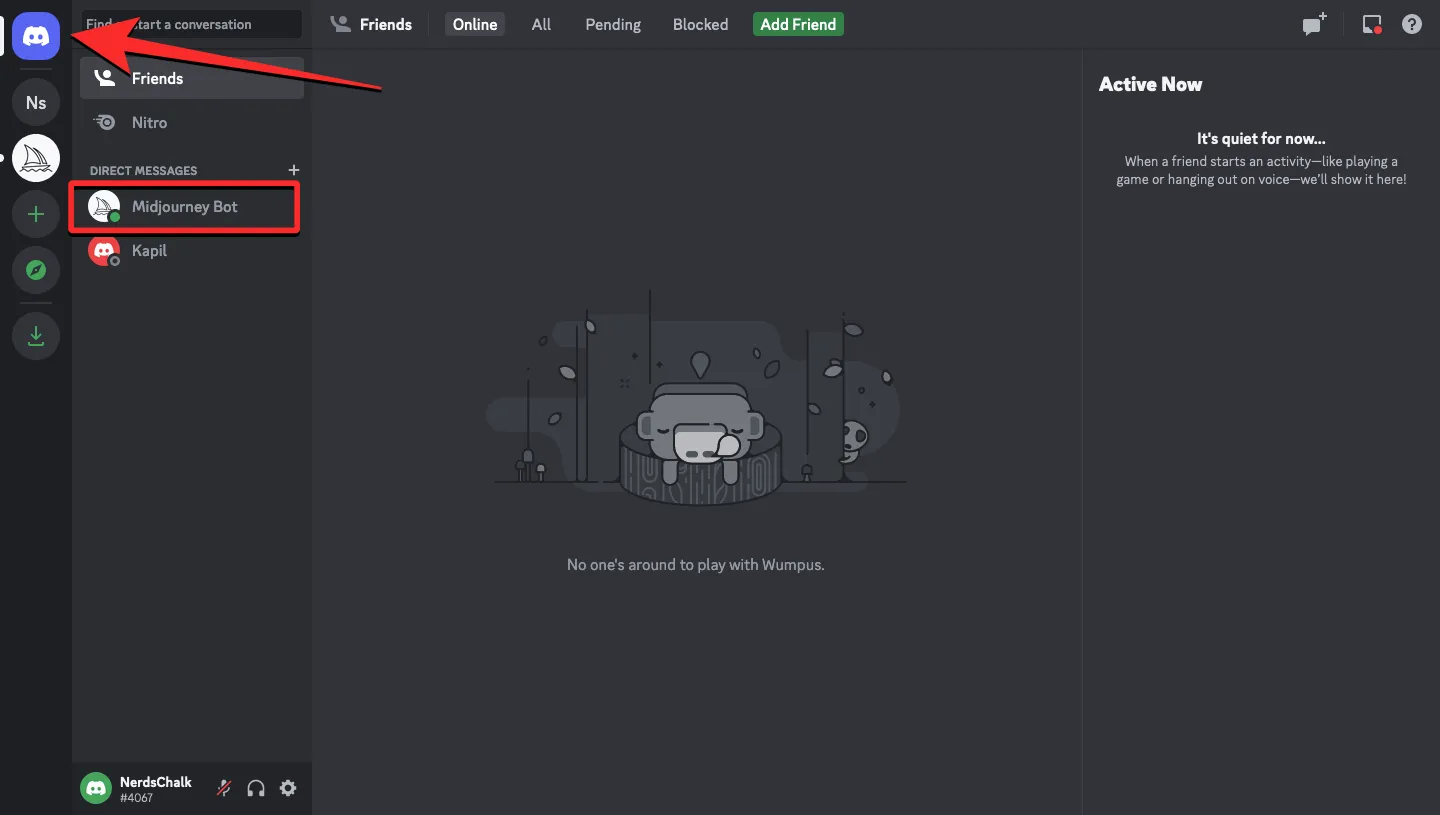
Wanneer de chat is geladen, klik je op de Midjourney Bot in het chatvenster (op de naam of de accountafbeelding).
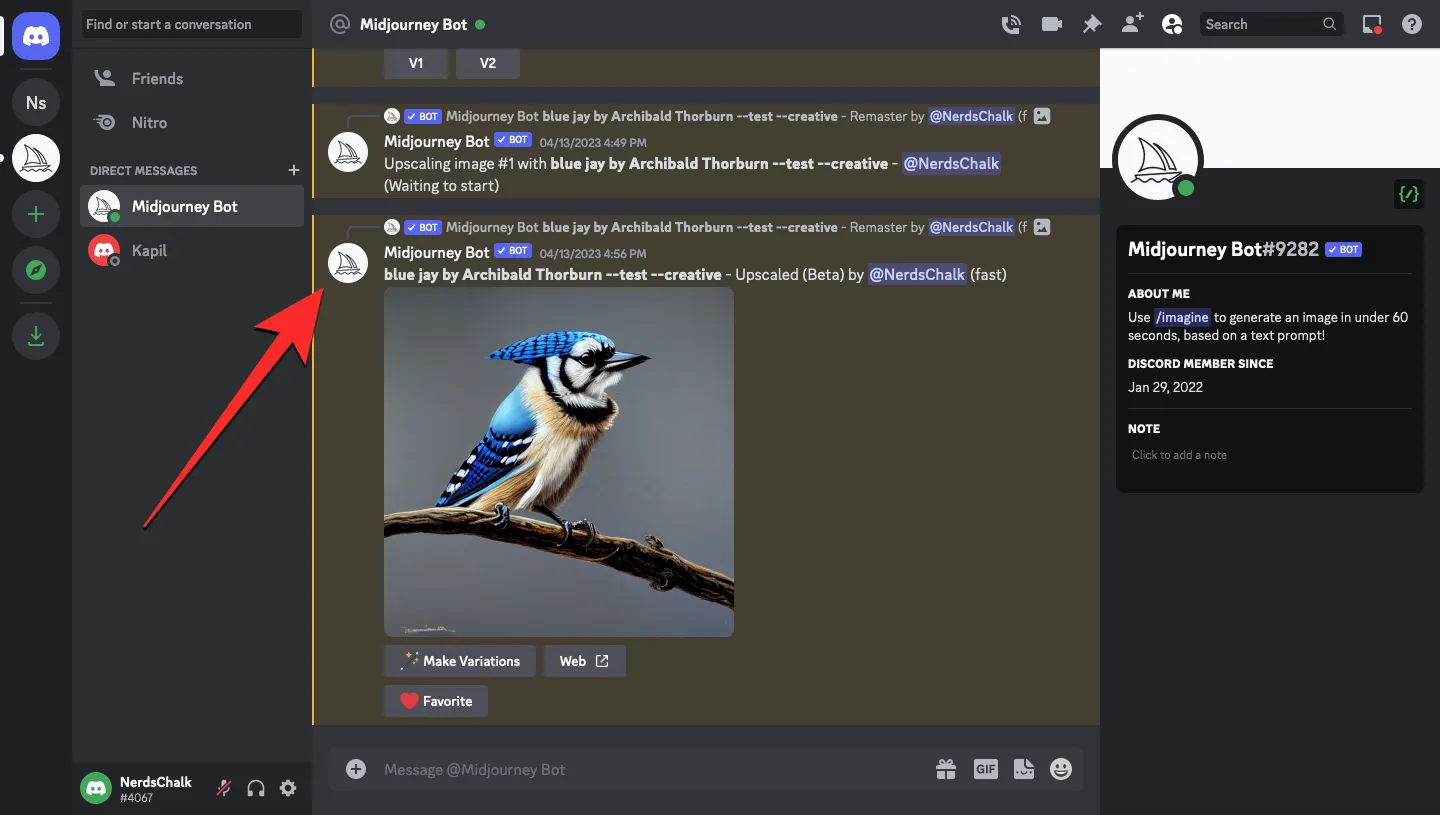
Klik in het vak dat op het scherm verschijnt op Add to Server .
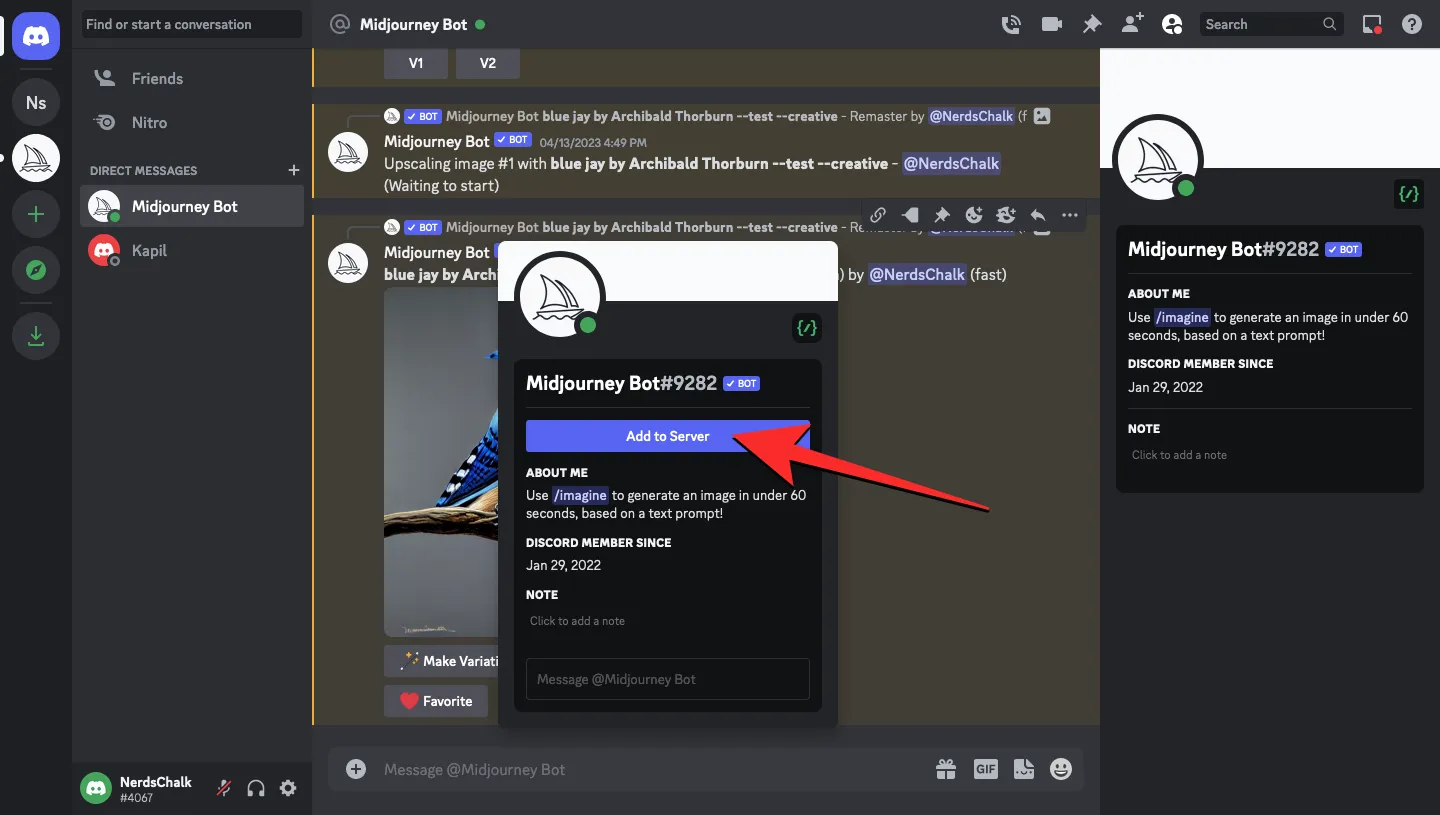
Op het volgende scherm ziet u een lijst met machtigingen waartoe deze bot toegang krijgt wanneer deze aan uw server wordt toegevoegd. Om een server te kiezen om de Midjourney Bot aan toe te voegen, klikt u op de vervolgkeuzelijst Toevoegen aan server .
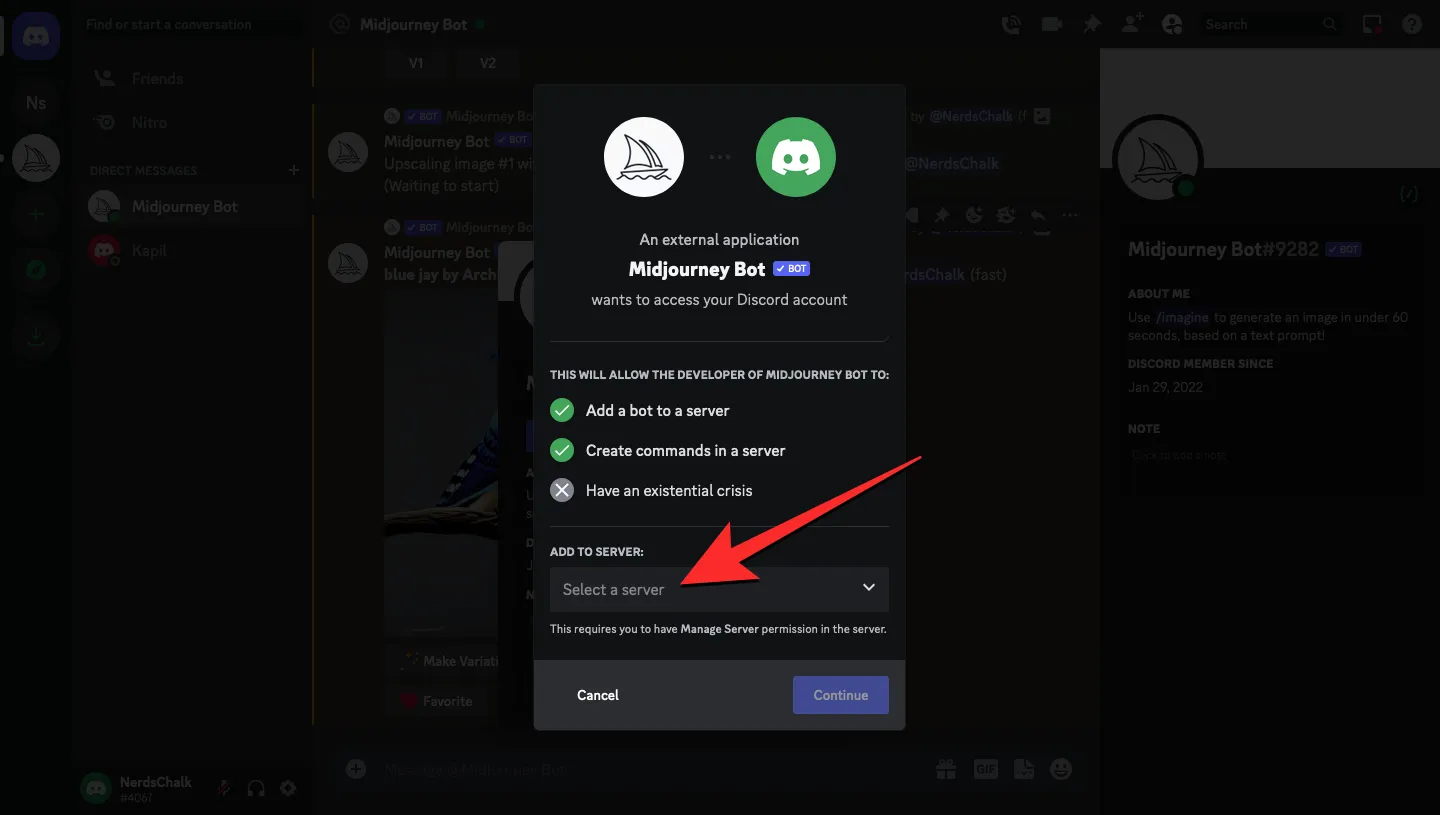
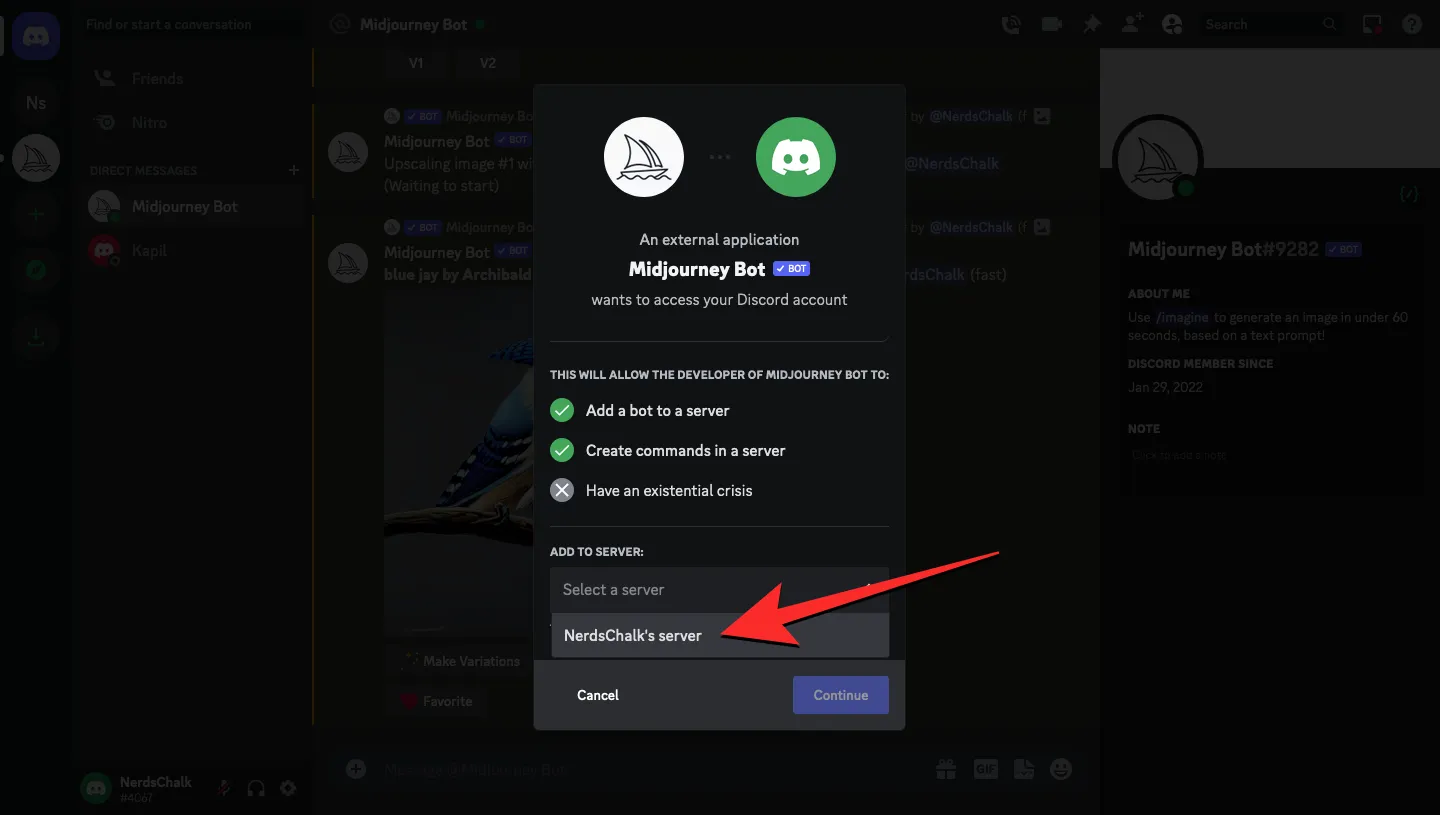
Doorgaan
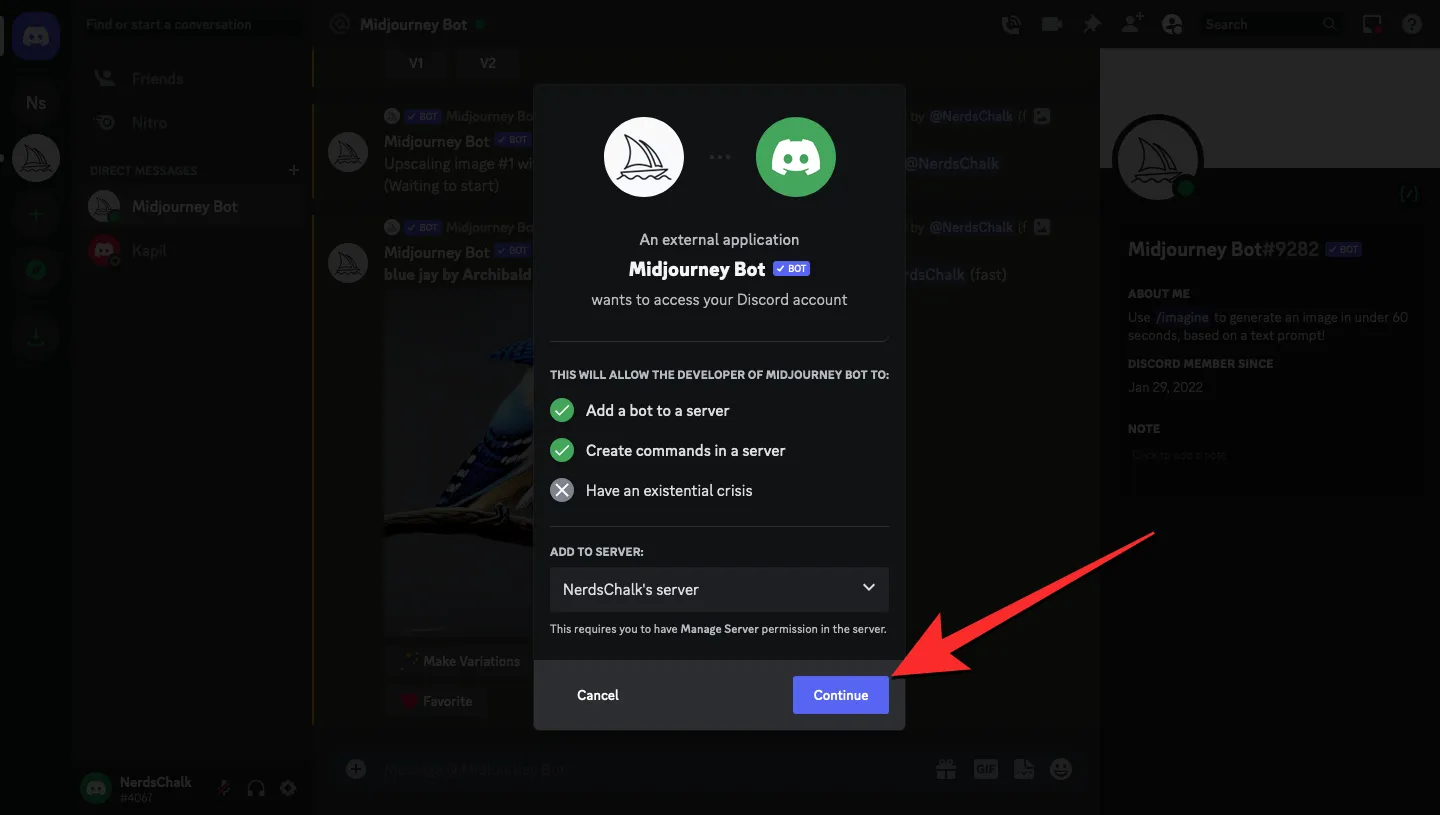
Toestemming geven
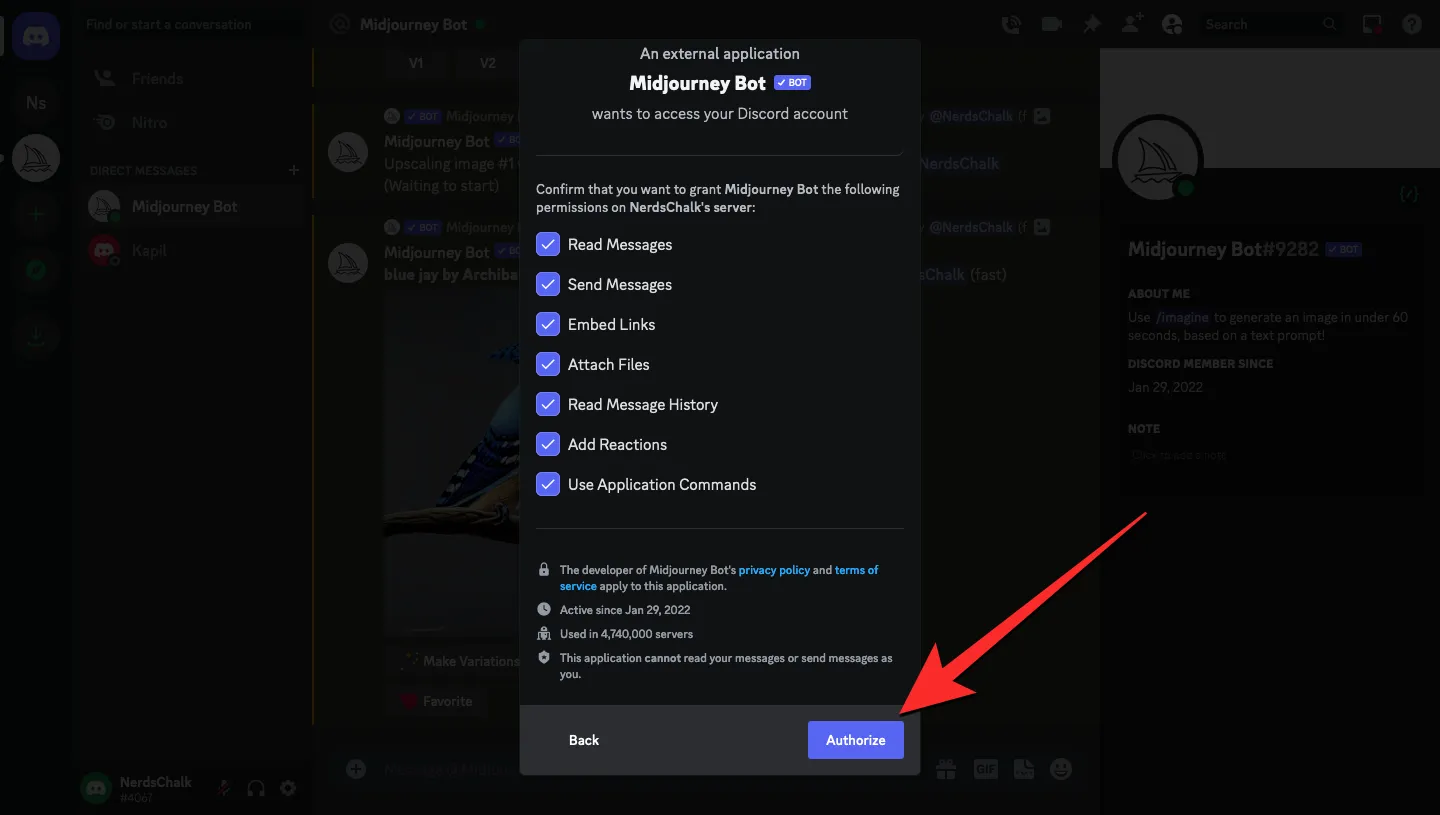
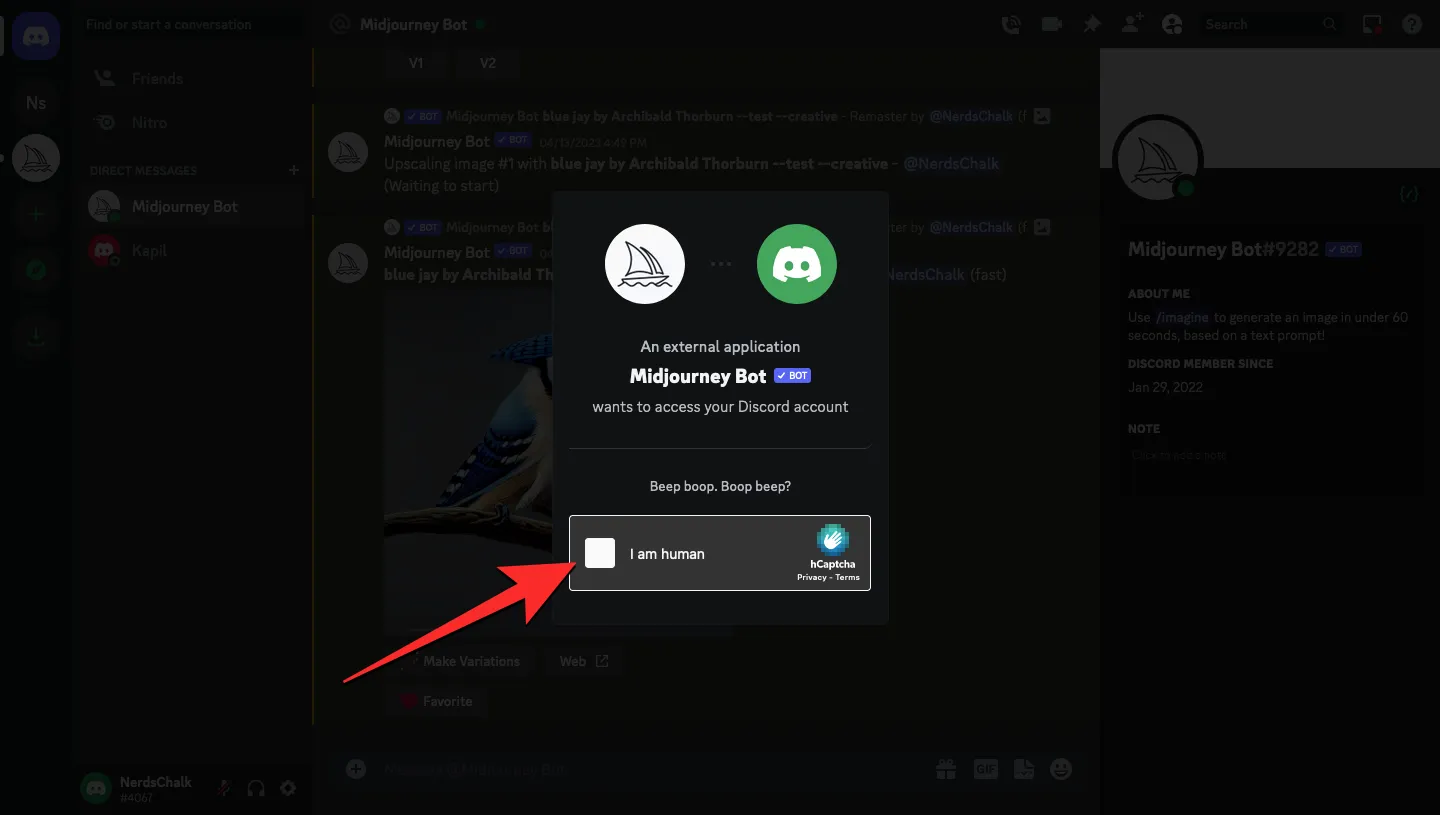
/voorstellen
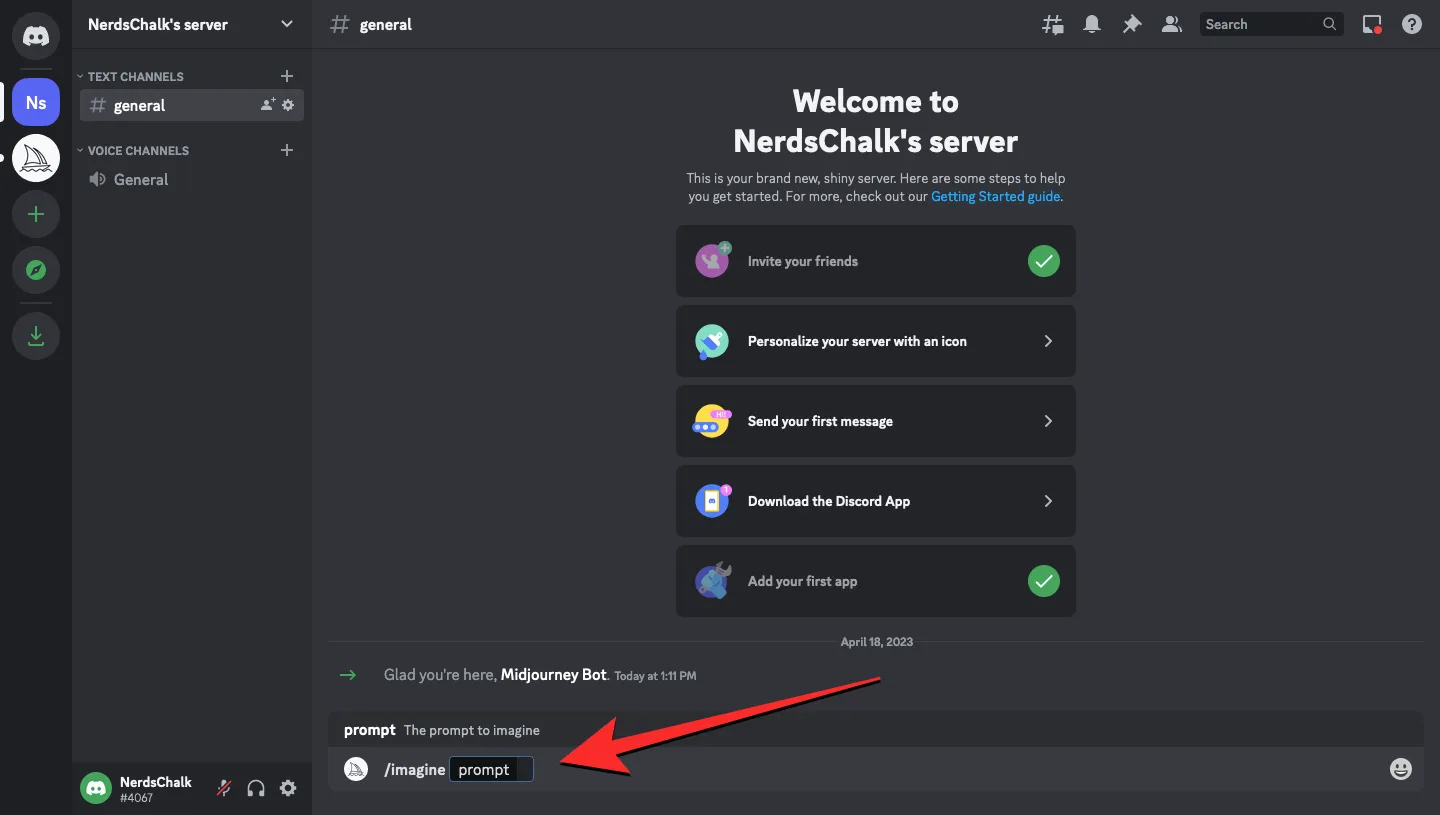
Zijn de door Midjourney gegenereerde afbeeldingen op mijn server privé?
Ja, maar alleen als u voldoet aan een aantal onderstaande vereisten:
- Je bent geabonneerd op het Pro-abonnement van Midjourney , momenteel het enige abonnement dat Stealth-modus biedt.
- Je gebruikt Stealth Mode (met de opdracht /stealth) binnen je privé Discord-server. Stealth-modus kan ook worden ingeschakeld bij het verzenden van berichten naar de Midjourney Bot via directe berichten.
Stealth-modus is een functie waarmee u kunt voorkomen dat uw afbeeldingen toegankelijk zijn voor andere gebruikers op Midjourney. Als je geabonneerd bent op het Basic- of Standard-abonnement, kun je de Stealth-modus niet gebruiken bij het genereren van afbeeldingen op Midjourney. Wanneer u de Midjourney Bot aan uw privéserver toevoegt en een afbeelding maakt zonder de Stealth-modus in te schakelen, zijn alle gegenereerde afbeeldingen zichtbaar voor andere gebruikers op midjourney.com.
Dat is alles wat u moet weten over het toevoegen van de Midjourney-bot aan uw server op Discord.



Geef een reactie